Sony VAIO PCV-RX312 User Manual
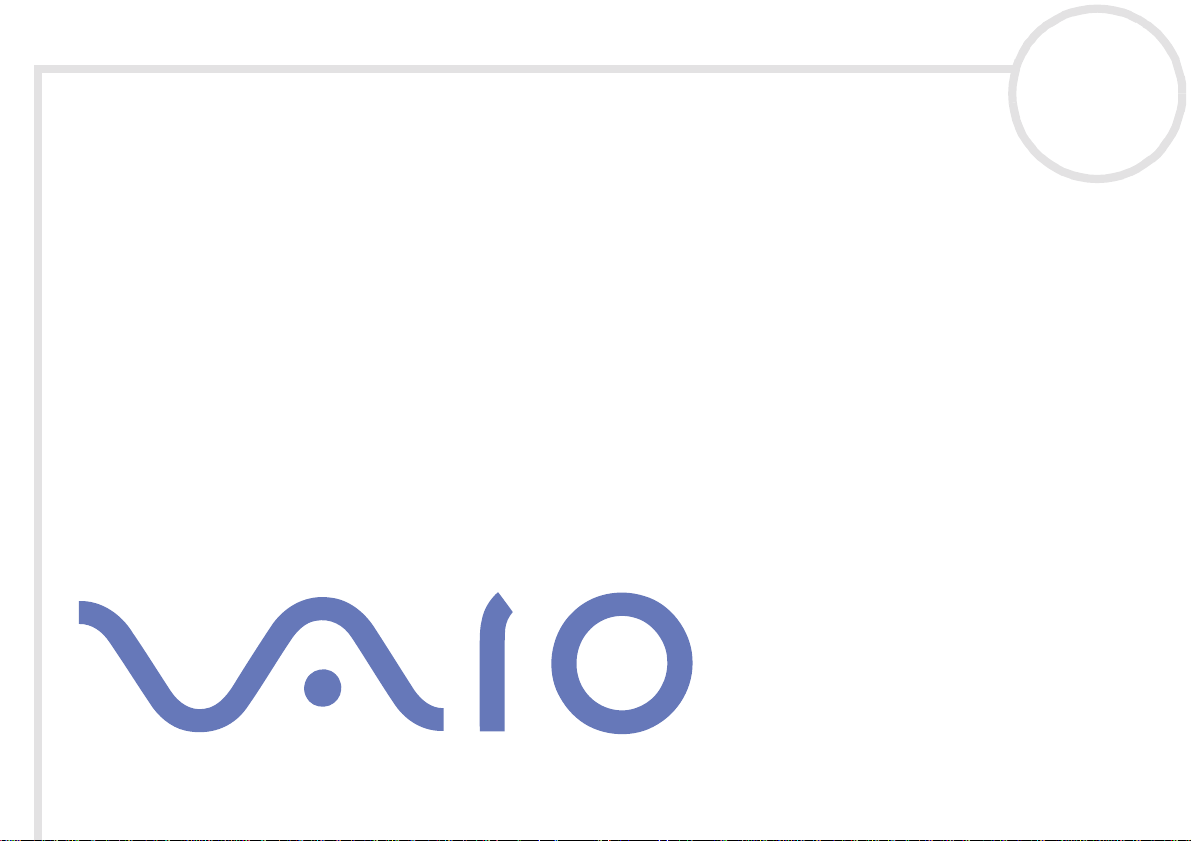
Manuel d'utilisa tion de
l'ordinateur VAIO de
Sony
PCV-RX312
N
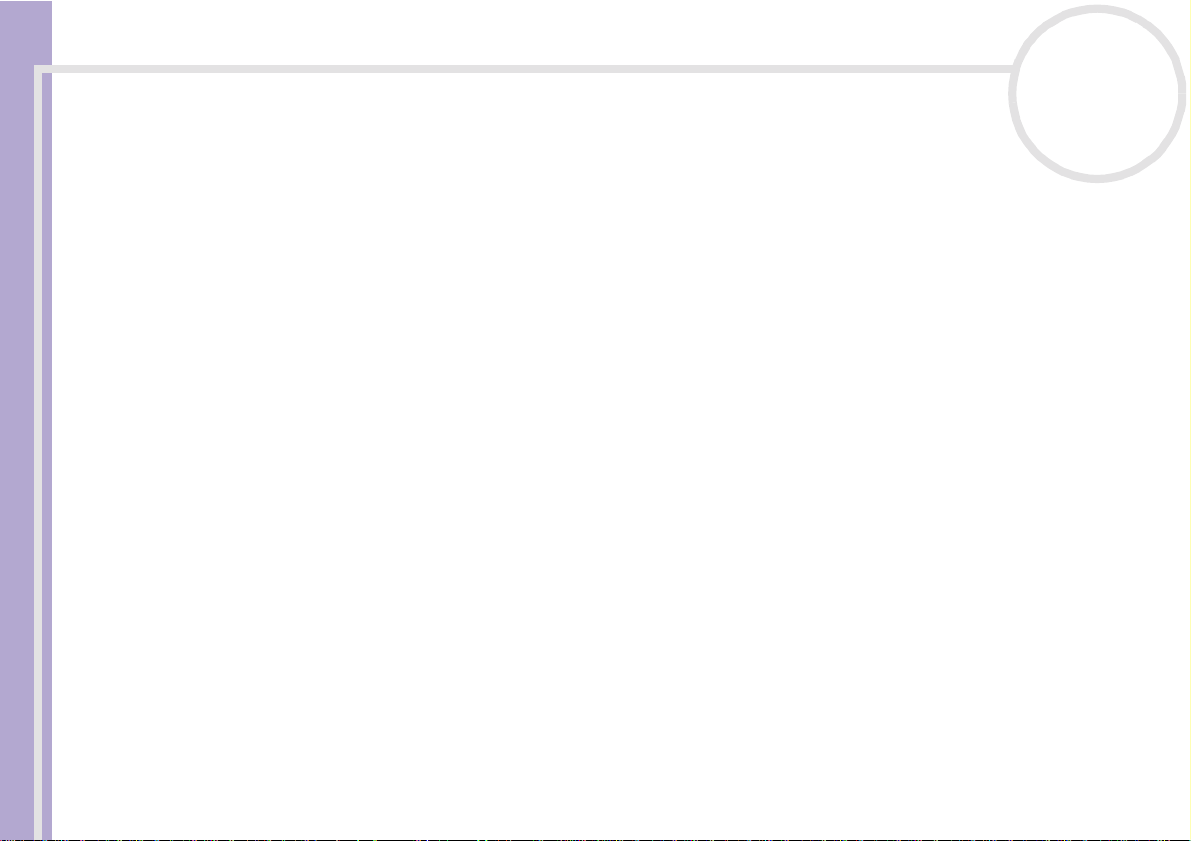
Commencez par lire ce document!
Commencez par lire ce document!
Important
© 2002 Sony Corpor atio n. Tous droits rése rvé s.
Aucune partie du présent manuel et des logiciels qu’il décrit ne peut être reproduite, traduite ou convertie en langage machine sans
une autorisation écrite préalable.
Sony Corporation n’offre aucune garantie quant au présent manuel, aux logiciels ou aux informations qu’il contient, et exclut toute
garantie implicite, de commerciabilité ou d’aptitude à un usage particulier découlant de ce manuel, des logiciels ou d’informations de
même nature. En aucun cas, Sony Corporation ne sera tenue responsable de préjudices fortuits, induits ou spéciaux, qu’ils soient
d’origine délictuelle ou contractuelle, ou qu’ils découlent directement ou indirectement du présent manuel, des logiciels ou des
informations qu’ils contient ou auxquelles ils fait allusion.
Sony Corporation se réserve le droit de modifier le présent manuel ou les informations qu’il contient à tout moment et sans préavis.
Manuel d’utilisation d e l’ordinateur VA IO
Les logiciels décrits dans ce manuel sont régis par un accord de licence utilisateur distinct.
Marques comme rciales
Sony, DigitalPrint, DVgate, i.LINK et le logo i.LINK, Sony Style Imaging, MovieShaker, Smart Capture, Sélecteur d’interfaces, VAIO Action
Setup, VAIO System Information, SonicStage, Memory Stick et le logo Memory Stick, VAIO Edit Components, VAIO et le logo VAIO sont
des marques commerciales de Sony Corporation.
i.LINK est une marque commerciale de Sony uniquement utilisée pour désigner qu’un produit comporte une connexion IEEE1394.
Microsoft, Microsoft Works, Windows et le logo Windows, Windows Media et Outlook sont des marques commerciales, déposées ou
non, de Microsoft Corporation aux États-Unis et dans d’autres pays.
Adobe, Adobe Acrobat Reader et Adobe Photoshop
QuickTime et le logo QuickTime sont des marques commerciales utilisées sous licence. QuickTime est une marque déposée aux ÉtatsUnis et dans d’autres pays.
RealPlayer
est une marque ou une marque déposée de RealNetworks, Inc. aux États-Unis et dans d’autres pays.
nN
Elements sont des marques commerciales de Adobe Systems Incorporated.
1
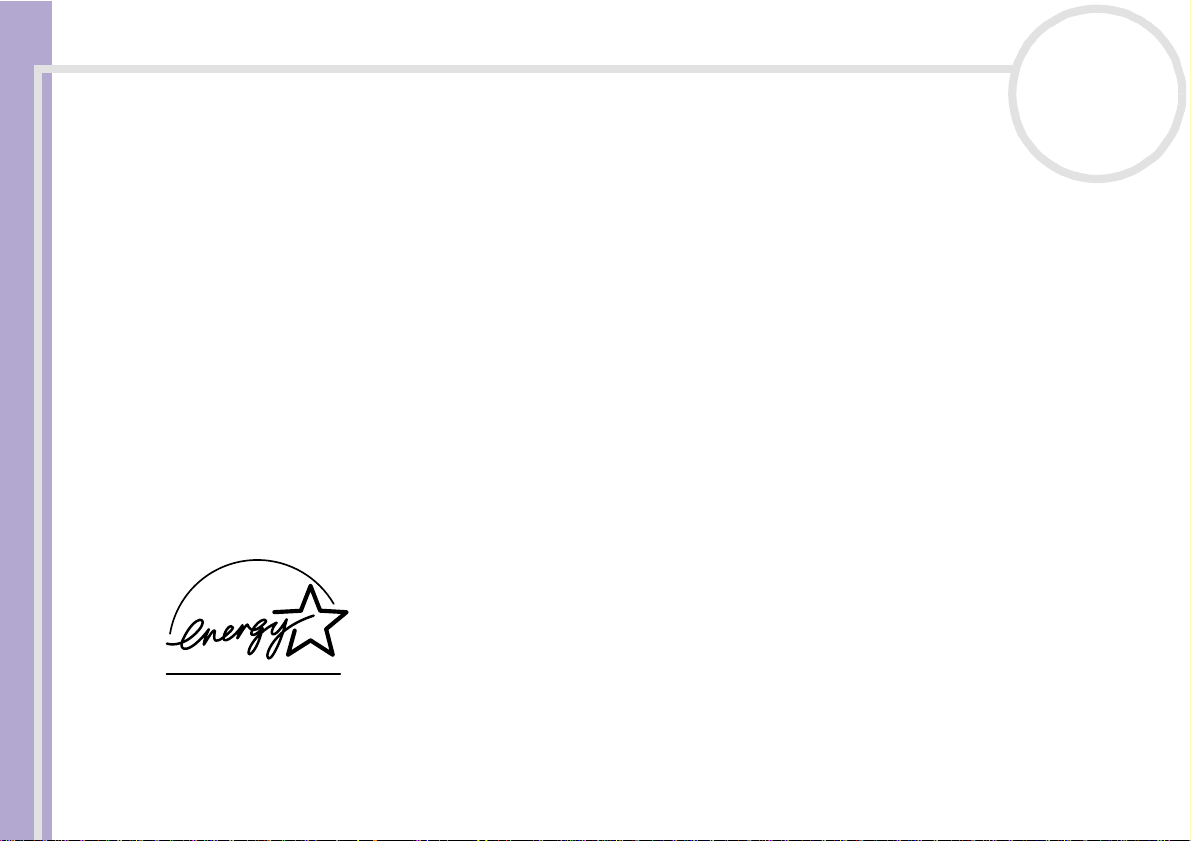
Commencez par lire ce document!
Symantec Norton Antivirus est une marque commerciale de Symantec.
PowerDVD est une marque commerciale ou une marque déposée de CyberLink Corporation.
To us les autres noms de systèmes, de produits et de services sont des marques commerciales de leurs propriétaires respectifs. Les
symboles ™ ou
Les caractéristiques techniques sont susceptibles de modifications sans préavis.
®
ne sont pas repris dans ce manuel .
nN
2
Manuel d’utilisation d e l’ordinateur VA IO
ENERGY STAR
En tant que partenaire d’ENERGY STAR®, Sony atteste que son prod uit répo nd au x rec om mandations d’ENERGY STAR® en matiè re
d’économie d’én ergie.
Le programme international d’E
vise à promouvoir l’utilisation d’ordinateurs et d’équipements de bureau à faible consommation d’énergie. Ce programme encourage
la mise au point et la diffusion de produits dont les fonctions permettent de réduire efficacement la consommation d’énergie. Il s’agit
d’un système ouvert auquel les entreprises sont libres d’adhérer. Les produits visés par ce programme sont des équipements de bureau
tels qu’ordinateurs, écrans, imprimantes, fax et copieurs. Les normes et logos de ce programme sont communs à tous les pays
participants.
NERGY STAR est une marque déposée aux États-Unis
E
.
®
NERGY STAR
®
relatif aux équipements de bureau (International ENE RGY STAR Office Equipment Program)
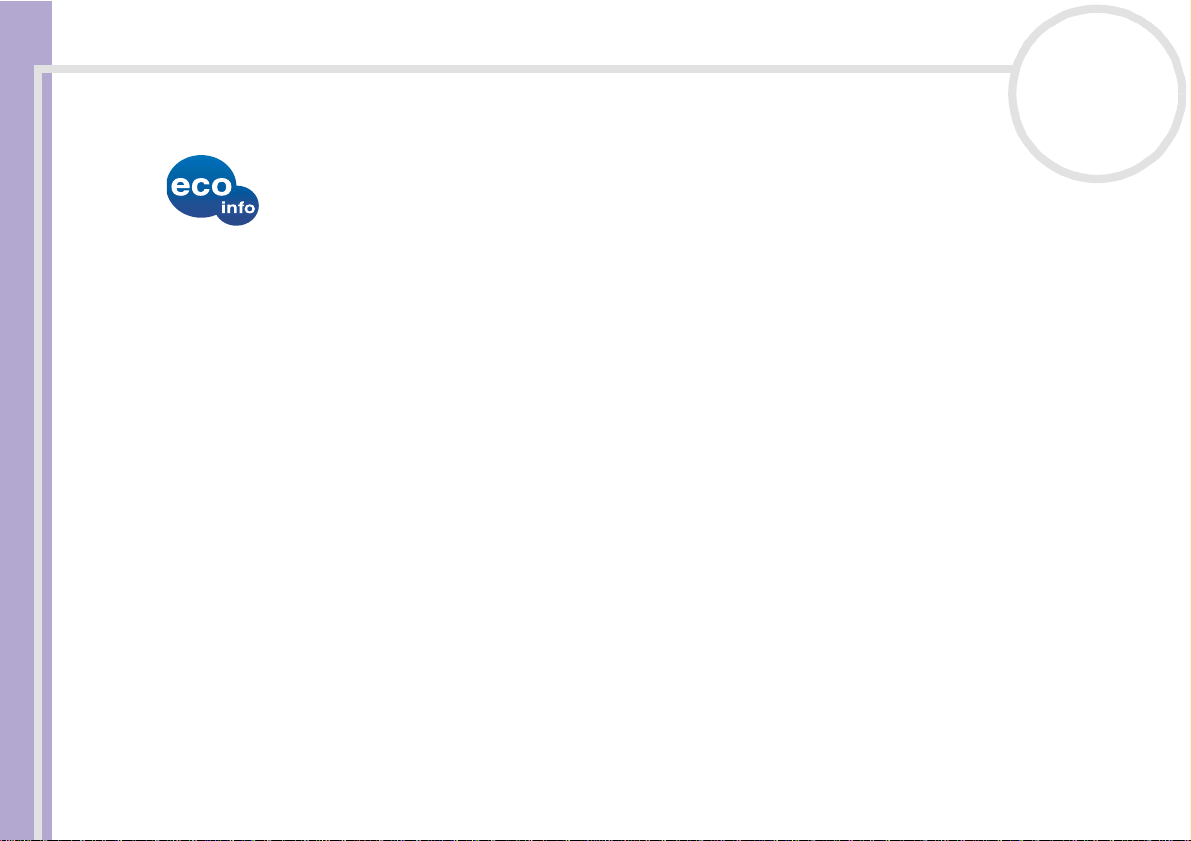
Commencez par lire ce document!
Ecoinfo
Le châssis est dénué de tout composé ignifuge halogéné.
L’emballage inclut des matériaux de calage en carton ondulé.
Consignes de sécurité
Numéros d'identification
Les numéros de modèle et de série figurent sur la face arrière de l’unité principale de votre ordinateur VAIO de Sony . I nscrivez le numéro
Manuel d’utilisation d e l’ordinateur VA IO
de série dans l’espace réservé à cet effet ci-dessous. Communiquez le numéro de modèle et le numéro de série chaque fois que vous
appelez VAIO-Link.
Numéro de série: ________________________
Numéro de modèle:
Avertissements
Généralités
nN
3
PCV-RX312
❑ L’ouverture de l’unité, quelle qu’en soit la raison, vous expose à des risques non couverts par la garantie.
❑ Pour prévenir tout risque de décharge électrique, abstenez-vous d’ouvrir le boîtier de l’ordinateur. Ne
confiez son entretien qu’à une personne qualifiée.
❑ Pour prévenir tout risque d’incendie ou d’électrocution, préservez votre ordinateur VAIO de la pluie et
de l’humid it é.
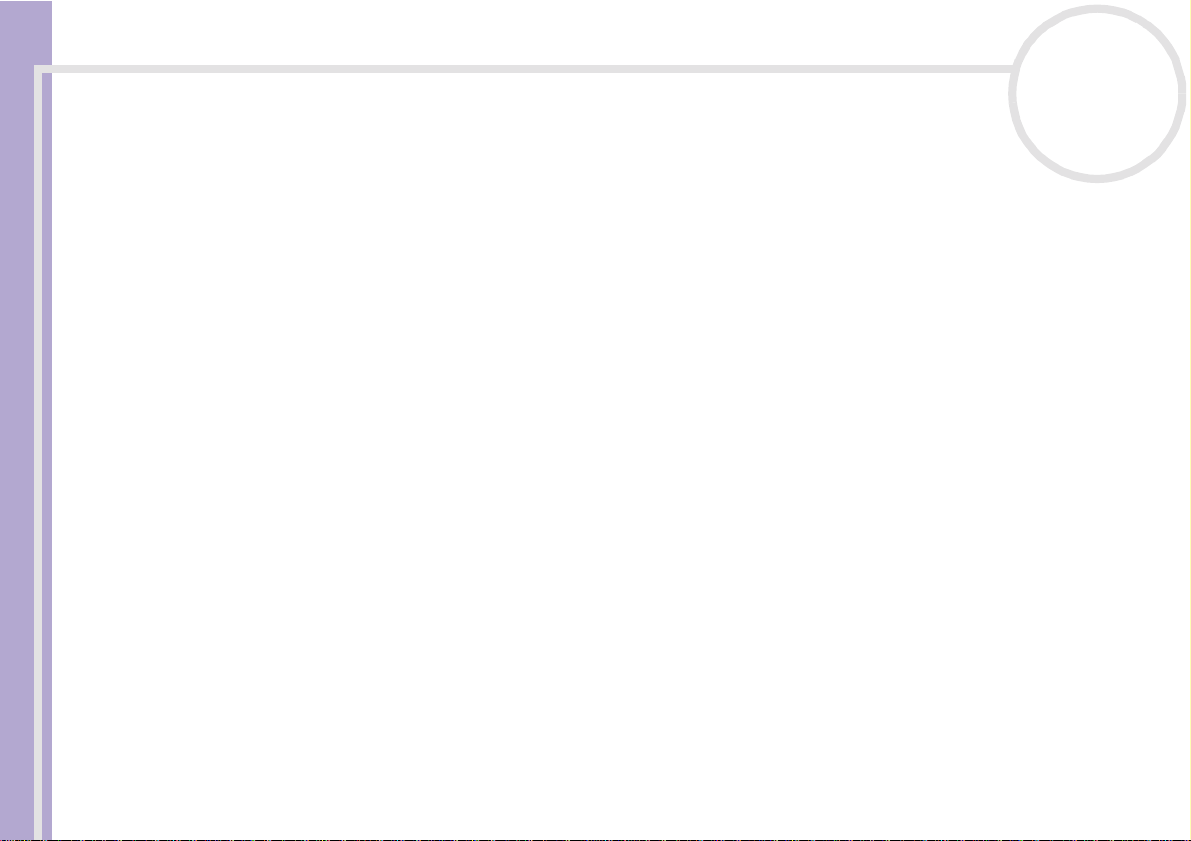
Commencez par lire ce document!
❑ Pour signaler une fuite de gaz, ne vous serve z pas d’un modem ou d’un téléphone inst allé à pro x i m ité
de la fu ite.
❑ Évitez d’utiliser le modem pendant les orages.
❑ La prise secteur que vous utilisez doit se trouver à proximité de votre équipement et doit être facile
d’accès.
❑ Les propriétés mag néti qu e s de ce rtai ns ob je ts peuvent endomm ag e r votre lecteur de disque dur. Elles
risquent d’effacer les données du disque dur et d’occasionner un dysfonctionnement du système. Veillez
à ne pas placer votre ordinate ur à proximi té ou su r les ob je ts ém ettan t des ch am p s mag nétiques,
notamment :
❑ Téléviseurs
❑ Haut-parleurs
❑ Aimants
Manuel d’utilisation d e l’ordinateur VA IO
❑ Bracelets magn éti qu es.
Audio/vidéo
❑ L’in st al la tio n d e l ’o rdi na te ur à pr oxi mi té d’u n éq ui pem ent ém ett an t d es r adi at i ons él ect r oma gné ti que s
peut provoquer des distorsions sonores et visuelles.
Connectivité
nN
4
❑ Ne procédez jam ais à l’i nstall ation d’un modem ou au raccor dement de câbles téléphoniques pendan t
un orage.
❑ N’instal lez jamai s de pr ises téléph oniques dans un endroit h umide, à moins qu’ell es so ient sp écial ement
conçues à cet effet.
❑ Installez ou manipulez tou jours une ligne télé pho niqu e av ec pré cautio n.
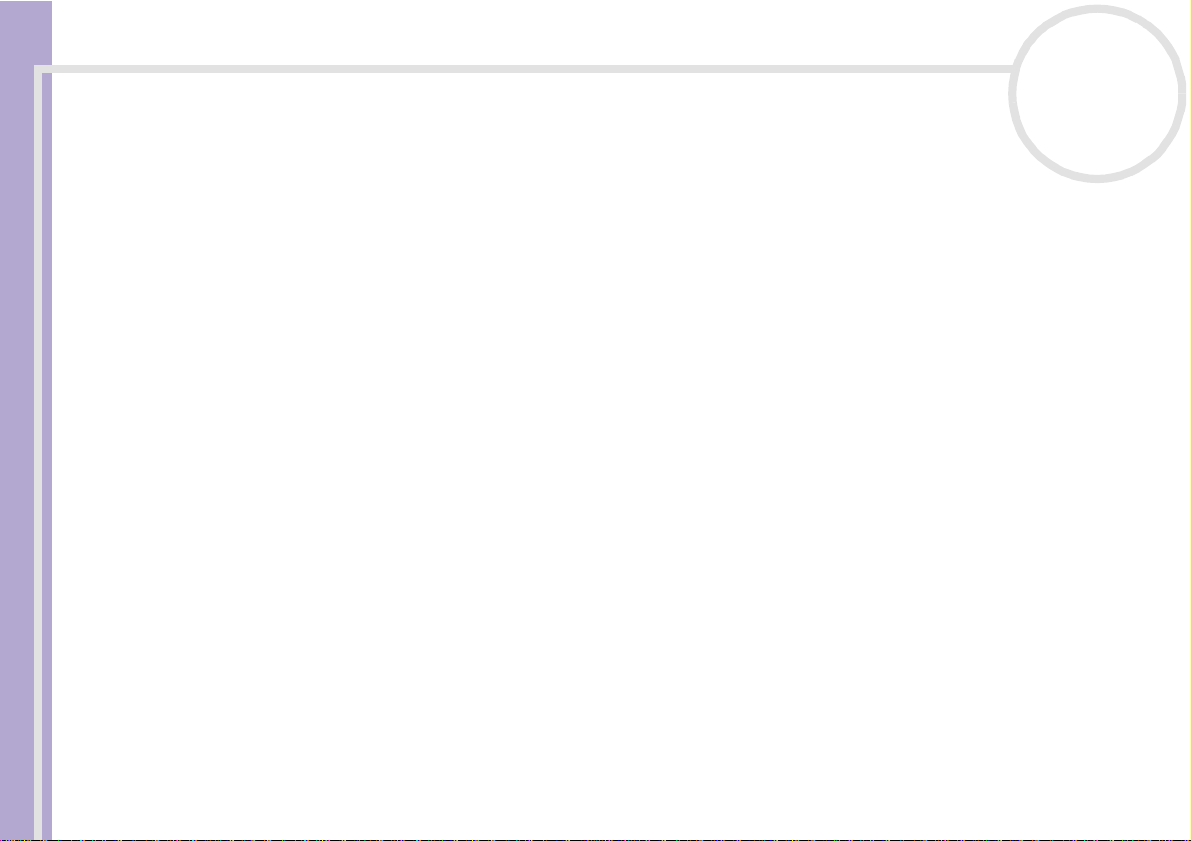
Commencez par lire ce document!
❑ Pour dé con necte r com plète ment votre ordi nate ur V AIO de l’al imen tati on se cteur, débr anc hez le co rdo n
d’alimentation.
❑ Veillez à ce que la prise secteur soit d’un accès aisé.
Lecteur de disque optique
L’utilisation des instruments optiques n’est pas sans risque pour les yeux. Il est déconseillé d’ouvrir le châssis
car le laser est dange reux pour l e s yeux. Ne confiez l’entr etien de l’ordinateur qu’à une pe rsonne qualifiée.
Manuel d’utilisation d e l’ordinateur VA IO
nN
5
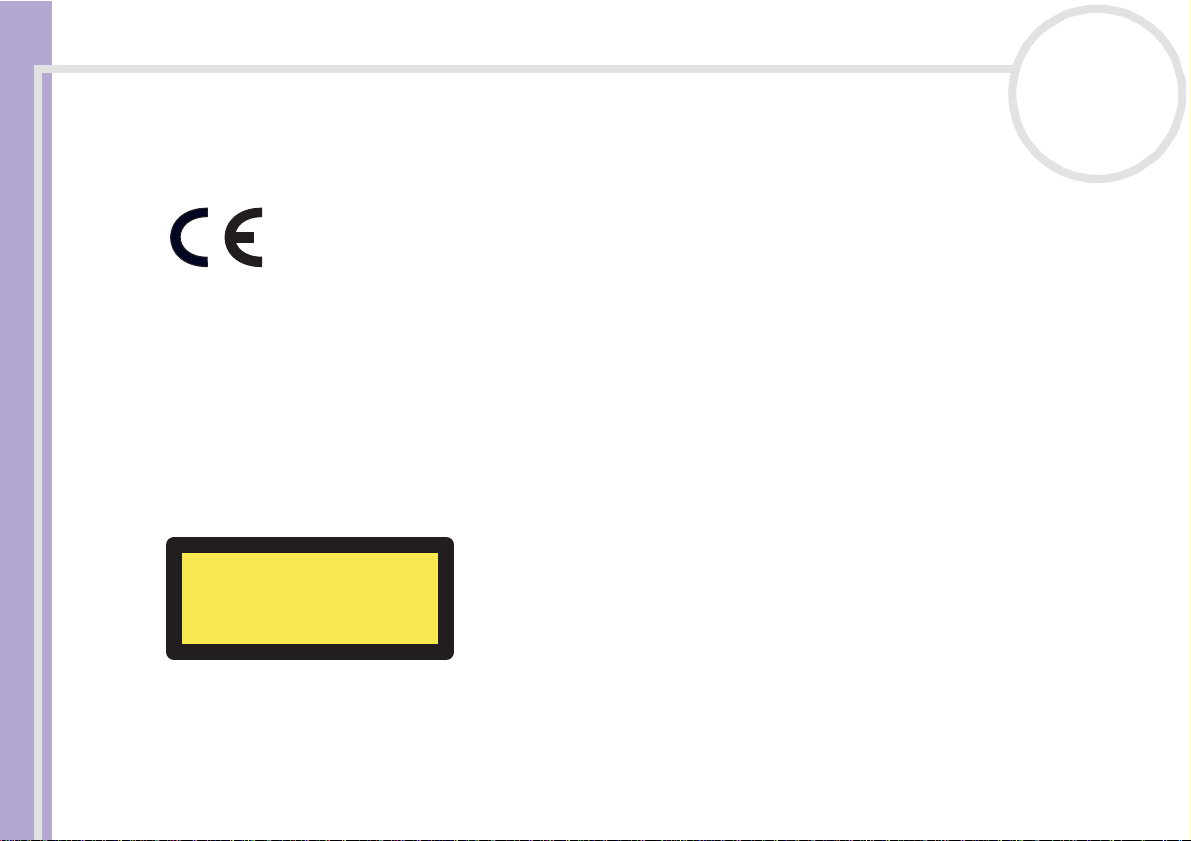
Commencez par lire ce document!
Réglementations
Par la présente, Sony garantit que ce produit est conforme aux principales recommandations et autres dispositions pertinentes de la
directive européenne 1995/5/CE (Équipements hertziens et équipements terminaux de télécommunication).
Cet appareil est conforme aux normes EN 55022 Classe B et EN55024, limitant l’emploi dans les environnements résidentiel,
professionnel et industriel léger.
Cet appareil a été testé et déclaré conforme aux limites de la directive CEM lors de l’utilisation de câbles de liaison de trois mètres de
long maximum.
Avant de procéder à l’activation du modem intégré, veuillez lire le dépliant sur les Réglementations relatives au modem.
Manuel d’utilisation d e l’ordinateur VA IO
Lorsque le lecteur de disque optique est ouvert, vous êtes exposé à des rayons visibles et invisibles : évitez l’exposition directe du laser.
Le graveur de CD-RW et le lecteur de DVD-ROM sont des APPAREILS À LASER DE CLASSE 1 conformes au standard de sécurité
EN 60825-1. La réparation et la maintenance de ces lecteurs doivent être confiées à des techniciens agréés par Sony. Une mauvaise
manipulation et une réparation mal effectuée peuvent s’avérer dangereuses.
CLASS 1
LASER PRODUCT
TO EN 60825-1
nN
6
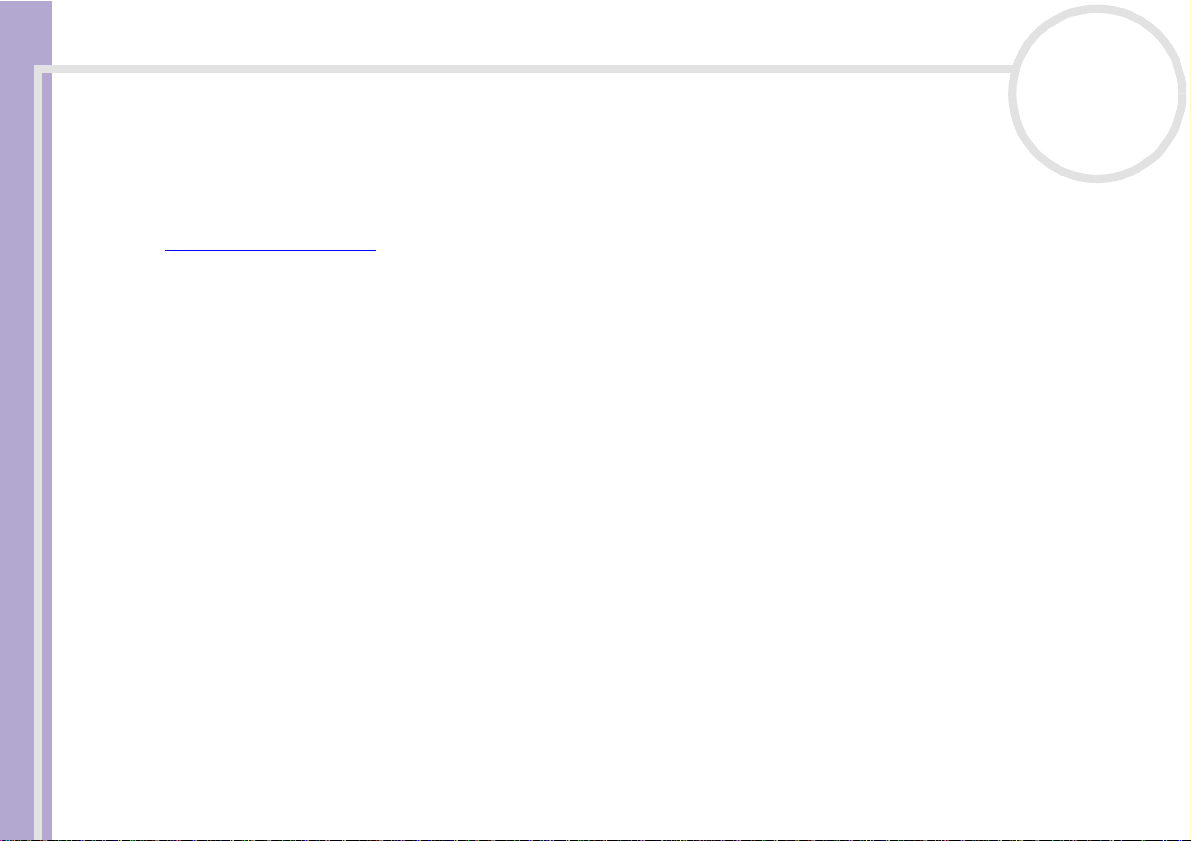
Commencez par lire ce document!
Élimination des batteries
Votre ordinateur VAIO de Sony est équipé d’une batterie auxiliaire interne qui ne devrait normalement pas
être remplacé e pendant la durée de vie du produit. Si vous voulez re mplacer cette batterie , ve ui llez
contacter VAIO-Link.
http://www.vaio-link.com
❑ Conservez les batteries hors de portée des enfants.
❑ Conformez-vous à la législation en vigueur dans votre région pour éliminer les batteries usagées.
❑ Dans certains pays, il est interdit de jeter les batteries avec les ordures ménagères ou dans les poubelles
de bureau. En pareil cas, faites appel au x servic es publics de ram assag e.
Manuel d’utilisation d e l’ordinateur VA IO
nN
7
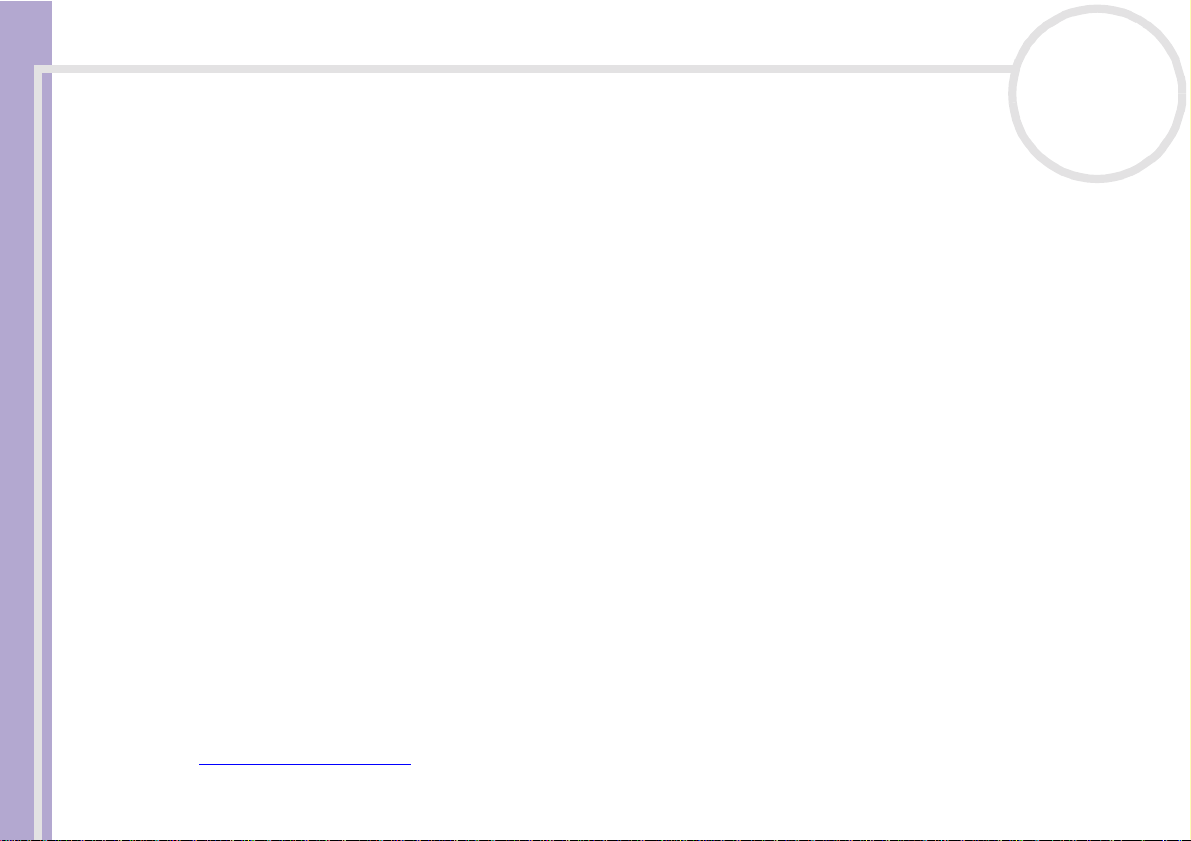
Bienvenue
Manuel d’utilisation d e l’ordinateur VA IO
nN
8
Bienvenue
Vous venez d’acquérir un ordinateur VAIO de Sony et nous vous en félicitons. Sony a combiné son savoirfaire en matière d’audio, de vidéo, d’informatique et de communication pour mettre à votre disposition un
ordinateur à la pointe de la technologie.
Voici les princ ip al es fonctionnal i té s qu e vous offre cet ordi nateur :
❑ Perform ances exce ptio nnell es – Votre PC comprend un processeur rapide, un modem interne et une
interface Fast Ethe rnet .
❑ Deux lecteurs – Pro fitez de la liberté que vous offre la présence de deux lecteurs. Votre ordinateur est
équipé d’un graveur de CD-RW et d’un lecteur de DVD-ROM intégrés au système.
❑ Qualité au d i o e t vidéo Sony – Les haut-parleurs stéréo externes de qualité supérieure vous
permettent de profiter pleinement des applications multimédia, des jeux et des logiciels de
divertissement les plus récen ts.
❑ Emplacemen t pour support M emory Sti ck™ Sony – La nouvelle génération de supports de stockage
numérique vous permet d’échanger aisém e nt des image s, du son , des donn ées et du tex te entre
appareils photo, ordinateurs et autres.
❑ Clavier VAIO – Fonctio ns de mise sous tens ion et touches de raccourci qui vous permettront de lancer
vos applications préférée s en que lques sec on des.
❑ Interconnectivité – Votre ordinateur est doté de fonctionnalités Ethernet et i.LINK™. i.LINK™ est une
inte rface numé rique bi directionnel l e conçue pour l’éc ha nge de donn ée s, comme pour les caméscopes .
❑ Windows
Microsoft.
❑ Assistance clientèle hors pair – En cas de problème, vous pouvez v isiter le site Web de VAIO-Link à
l’adresse suivant e :
http://www.vaio-link.com
®
XP Édition Familiale – Votre système intègre le dernier système d’exploitation de
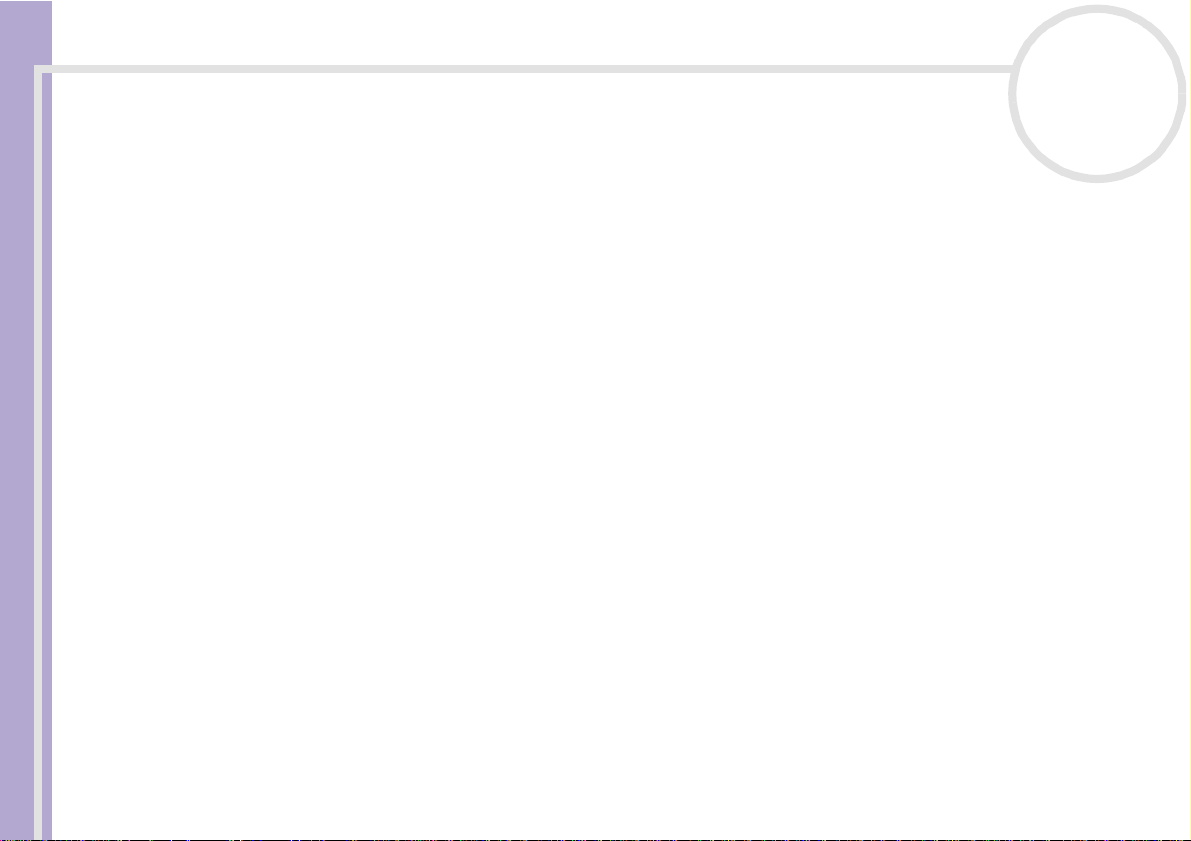
Bienvenue
Manuel d’utilisation d e l’ordinateur VA IO
nN
9
Avant de nous contact er par co urrier électronique ou par téléphon e, veui l lez essay er de ré sou dre le
problème seul en consultant le manuel d’utilisation ou les manuels et fichiers d’aide des périphériques
ou des logiciels.
Documentation
Les manuels d’u tilis ati on so nt fo urnis sous forme imprimée et en ligne sur le disque dur.
Documentation papier
Dans la documentation sous forme imprimée, vous trouverez:
❑ Une brochure Gett i ng Started où vous tro uv erez un e br ève desc ription du contenu de votr e boîte,
certaines caracté ris tiq ues techn iq ues de votre ordinateur VAIO, ainsi que des instru ctions de
configuration.
❑ Un Guide client, où vous trouverez toutes les informations fondamentales nécessaires pour utiliser
votre ordinate ur VAIO, ains i qu e des informations sur le dé pannage et VAIO-Link.
❑ Les Conditions de garantie de votre ordinateur Sony.
❑ Un Guide sur les règlements de sécurité à titre d’information.
❑ Un dépliant sur les Réglementa ti ons relati ves au m o dem.
Documentation en ligne
La docu m entation dispo nible en ligne contient les guides suivant s:
1 Manuel d’utilisation de l’ordinateur Sony :
❑ Le chapitre Ut ilisation de votre ordinateur VAIO décrit l’utilisation des composan ts stan dard de
votre système. Cette partie du manuel décrit également l’usage que vous pouvez faire d’un Memory
Stick™.
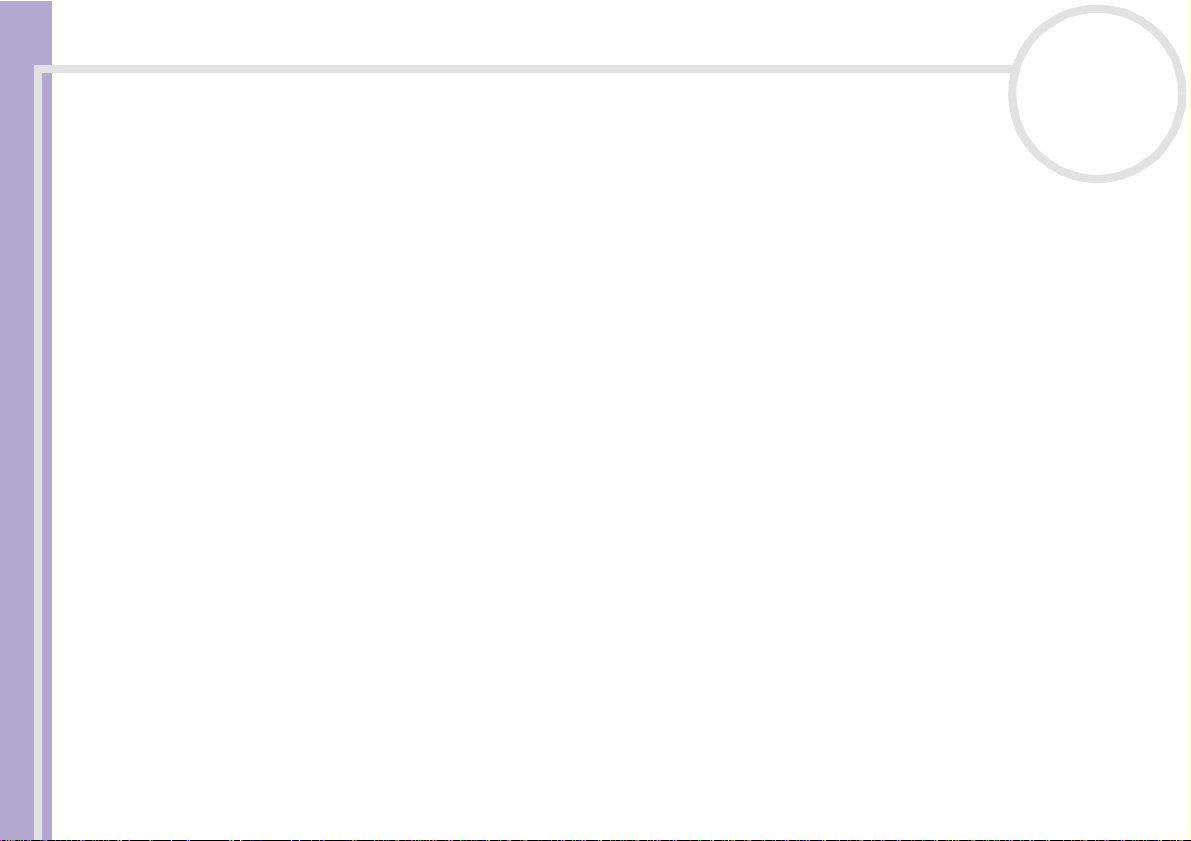
Bienvenue
Manuel d’utilisation d e l’ordinateur VA IO
nN
10
❑ Le chapitre Branc hemen t d e pér iph éri q ues explique comment ajouter des fonctionnalités à votre
ordina teur en y bra nchant plusieurs pér i phériques.
❑ Le chapitre Assistance décrit le s opt ions d’ aide disp onib les et vous e xpliq ue co mment re médi er aux
problème s co uran ts.
❑ Le chapitre Précautions d’e mploi vous donne quant à lui quelques conseils d’utilisation de votre
ordinateur.
❑ Le Glossaire reprend les termes tech niqu es uti lisés dans ce man uel.
2 Cons ul tez le Guide des l ogici els pour de plus amples informations sur les logiciels et applications Sony
livrés avec votre ordinateur.
❑ Le chapitre Guide des logiciels installés sur votre ordinateur prés ente brièv e m e nt les
différentes fonctionnalités des logiciels pré-installés sur votre ordinateur.
❑ Le chapitre Ut ilisation de logiciels vidéo explique comment utiliser les logiciels vidéo de Sony :
DVgate, MovieShaker et Smart Capture.
❑ Le chapitre Gest ion des fichi ers audi o dans SonicS tage explique comment convertir vos fichiers
audio du format MP 3, WMA et WAV vers le form at ATRAC3.
❑ Le chapitre Ut ilisation du logiciel DigitalPrint vous expliqu e comm e nt ti rer le m ei lleur parti des
photographies prises avec un appareil photo numérique.
❑ Le chapitre Personnalisation de votre ordinateur vous explique comment configurer le système
et le modem, etc.
❑ Le chapitre Installation et mise à jour des ap plications explique comment installer, exécuter ou
désinstaller une app licatio n logicielle.
❑ Le chapitre Gestion des pilotes explique comment installer, mettre à jour ou désinstaller un pilote.
❑ Pour connaître la procédure à suivre pour effectuer une réinstallation du système et des applications,
référez-vou s au ch api tre Utilisation des CD-ROM de réinstallation.
❑ Le chapitre Utilisation des lecteurs partitionnés vous explique ce que vous pouvez faire avec des
lecteurs partitionnés.
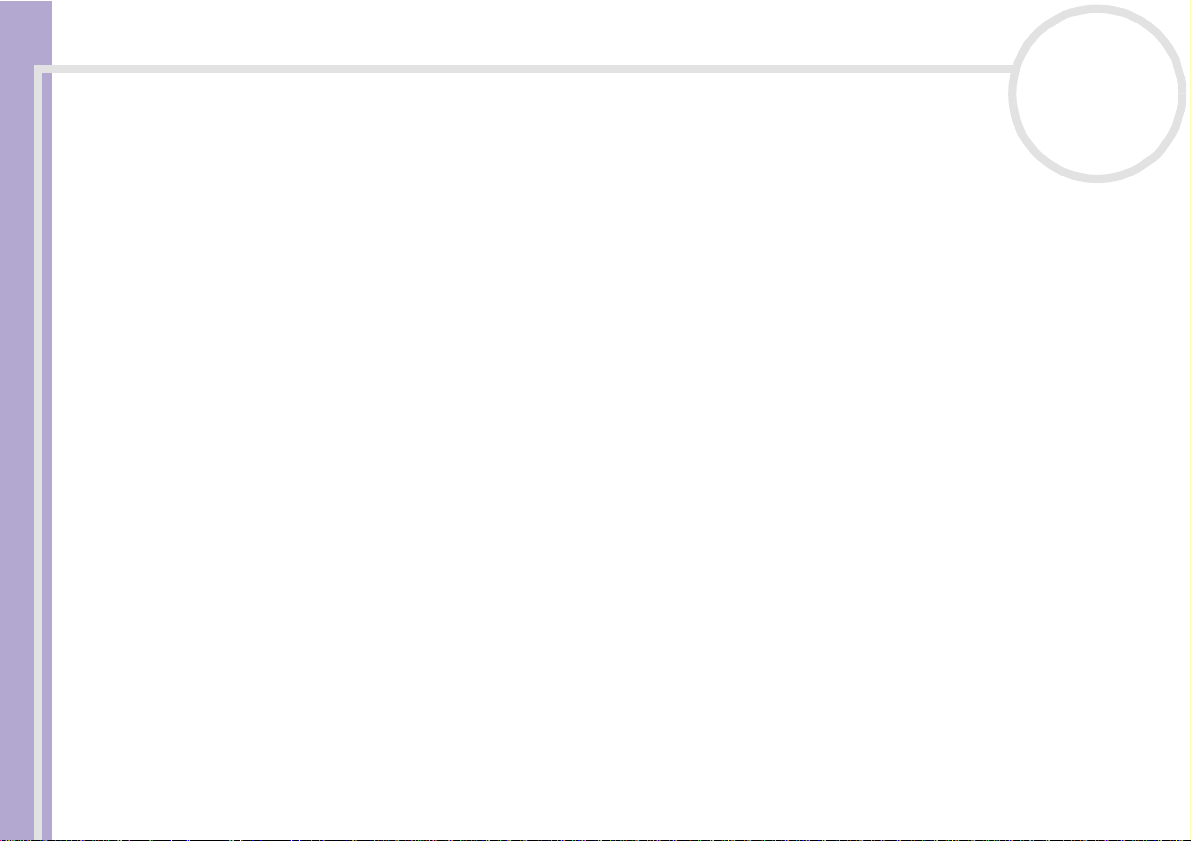
Bienvenue
Manuel d’utilisation d e l’ordinateur VA IO
nN
11
3 Pour de plus amples i nfo rm ati on s sur v otr e ordi nateur, les pilotes et les ac cessoires, consultez le
document en ligne au chapitre Fiche technique.
4 Dans le Guide service client de VAIO-Link, vous trouverez toutes les informations VA IO-Link
nécessaires, com m e les nu m éro s et adresses de contact po ur ch aqu e pays.
5 Consultez les fichiers d’aide en ligne du logiciel que vous utilisez pour obtenir des informations détaillées
sur les fonctionnal i tés et le dé pannage.
6 Reportez-vous au manuel de Mise en route de Microsoft pour obt enir de plus amples in formati ons
sur Windows
®
.
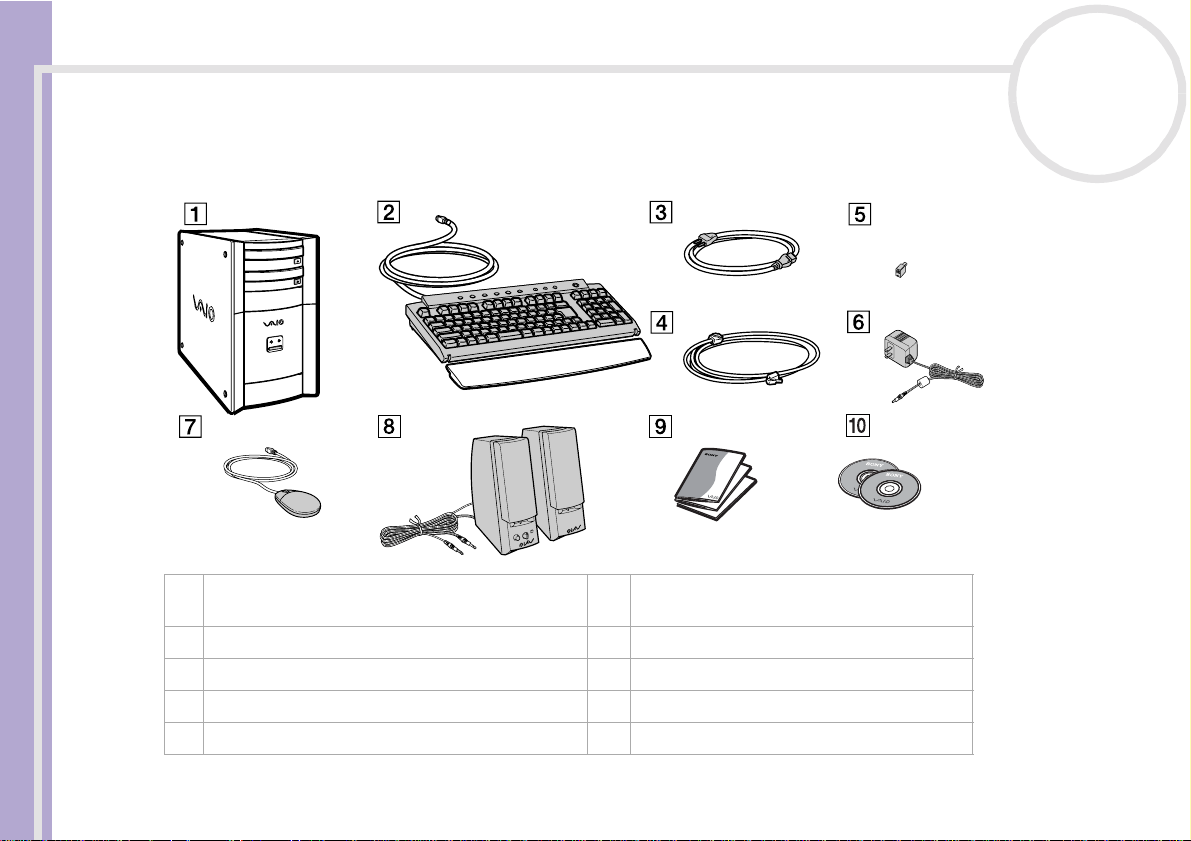
Bienvenue
Manuel d’utilisation d e l’ordinateur VA IO
nN
12
Votre ordinateur VAIO de Sony et ses accessoires
Voici les éléments matériels contenus dans votre boîte*:
1 Unité principale 6 Adaptateur secteur pour les haut-parleurs
(spécifique à chaque pays)
2 Clavier VAIO avec repose-mains 7 Souris à roulette VAIO
3 Cordon d’alimentation 8 Haut-parleurs
4 Cordon téléphonique** (spécifique à chaque pays) 9 Manuels d’utilisation
5 Adaptateur** (spécifique à chaque pays) 10 CD-ROM de réinstallation
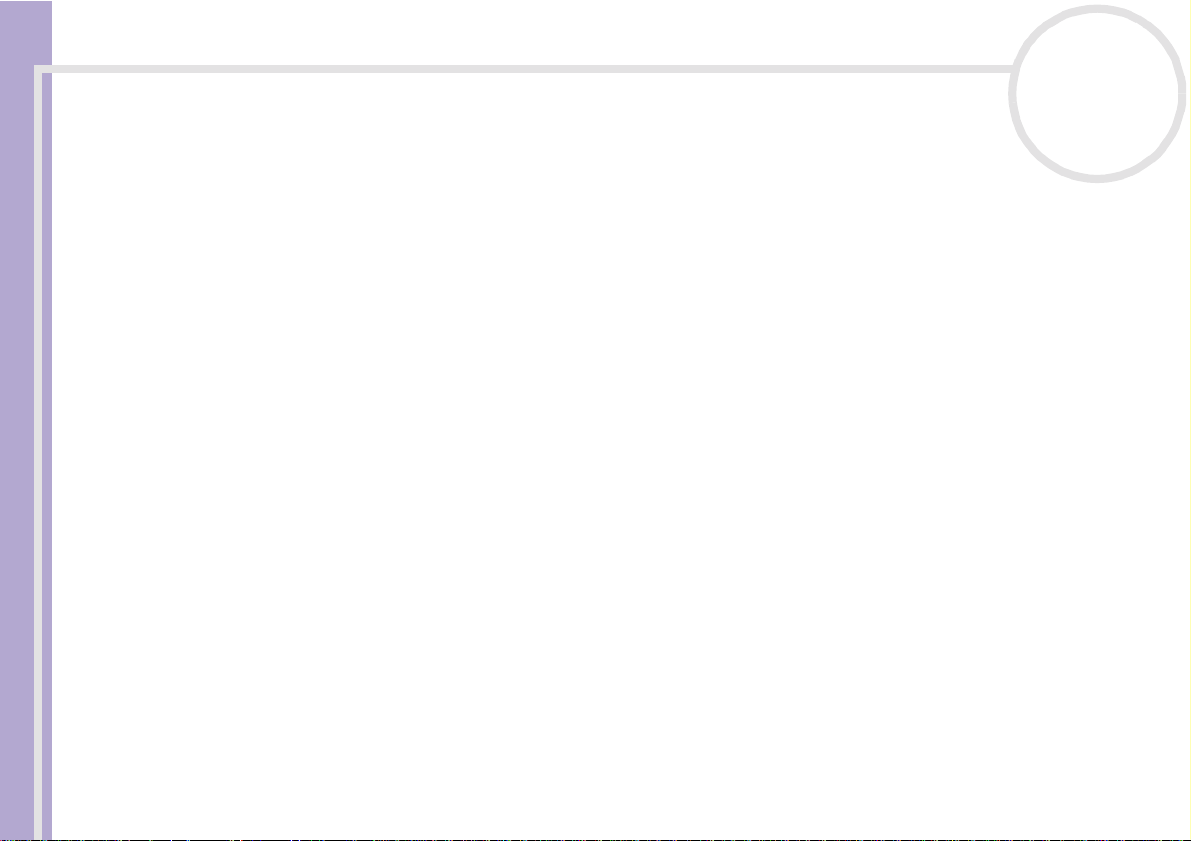
Bienvenue
Manuel d’utilisation d e l’ordinateur VA IO
nN
13
✍ * Voir le chapitre Fiche technique pour plus de dét ails.
** Utilisé pour le branchement du modem interne. Voir la section Utilisation de la prise téléphonique adéquate (page 33).
Ergonomie
Dans la mesure du possible, essayez d’observer les règles su ivantes lors de l’utilisati on de votre ordinateur,
que vous soyez à domicile ou sur votre lieu de trav ail.
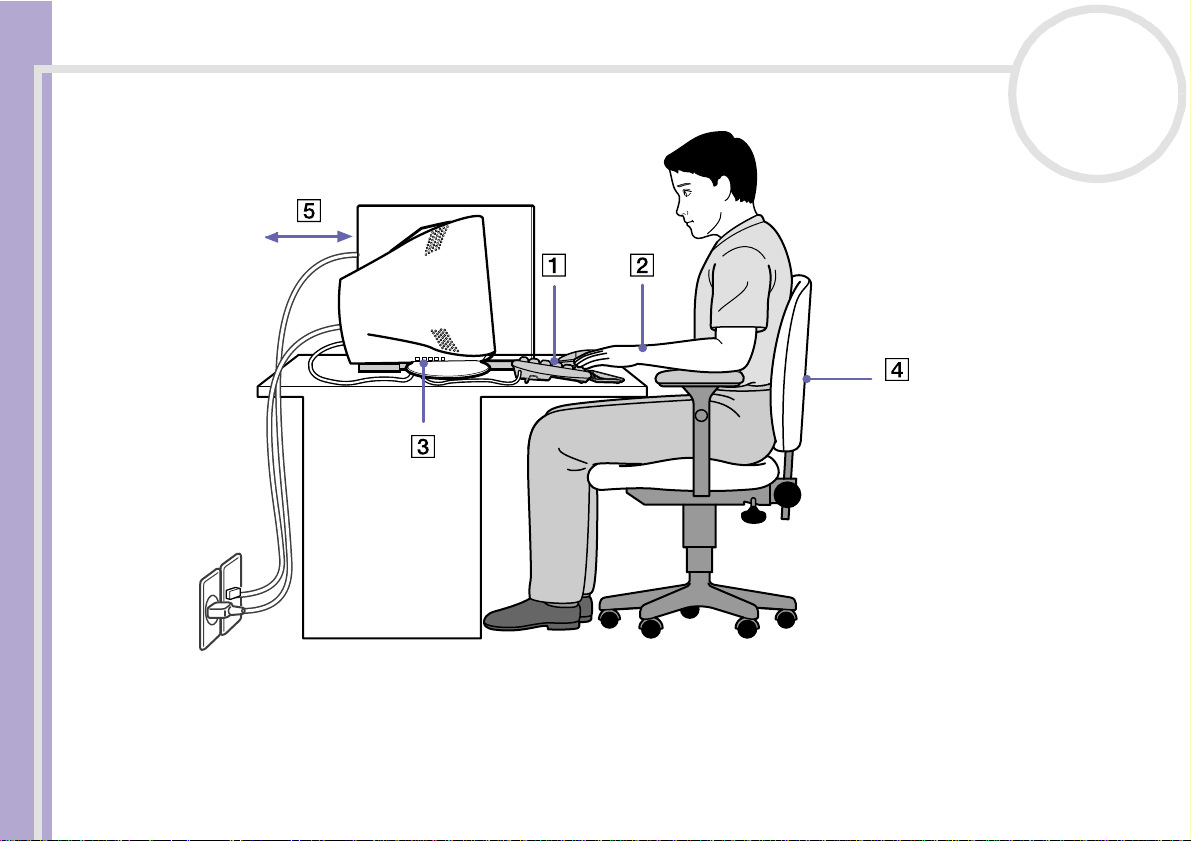
Bienvenue
Manuel d’utilisation d e l’ordinateur VA IO
nN
14
❑ Positionnement par rapport au clavier et à la souris – Veillez à placer le clavier juste devant vous
(1). Lorsque vous utilisez le clavie r ou la souris externe, maintenez vos avant-bras à l’horizontale et vos
poignets dans une position neutre et confortable (2), ceux-ci ne doivent pas être inclinés. Laissez les bras
le long du corps. N’utilisez le repose-ma in s que ponctuell em e n t, po ur détendre v os po ig ne ts lorsque
vous n’utilisez pas le clavier. Placez la souris au même niveau que le clavier et utilisez l’ensemble de votre
bras pour la dir iger .
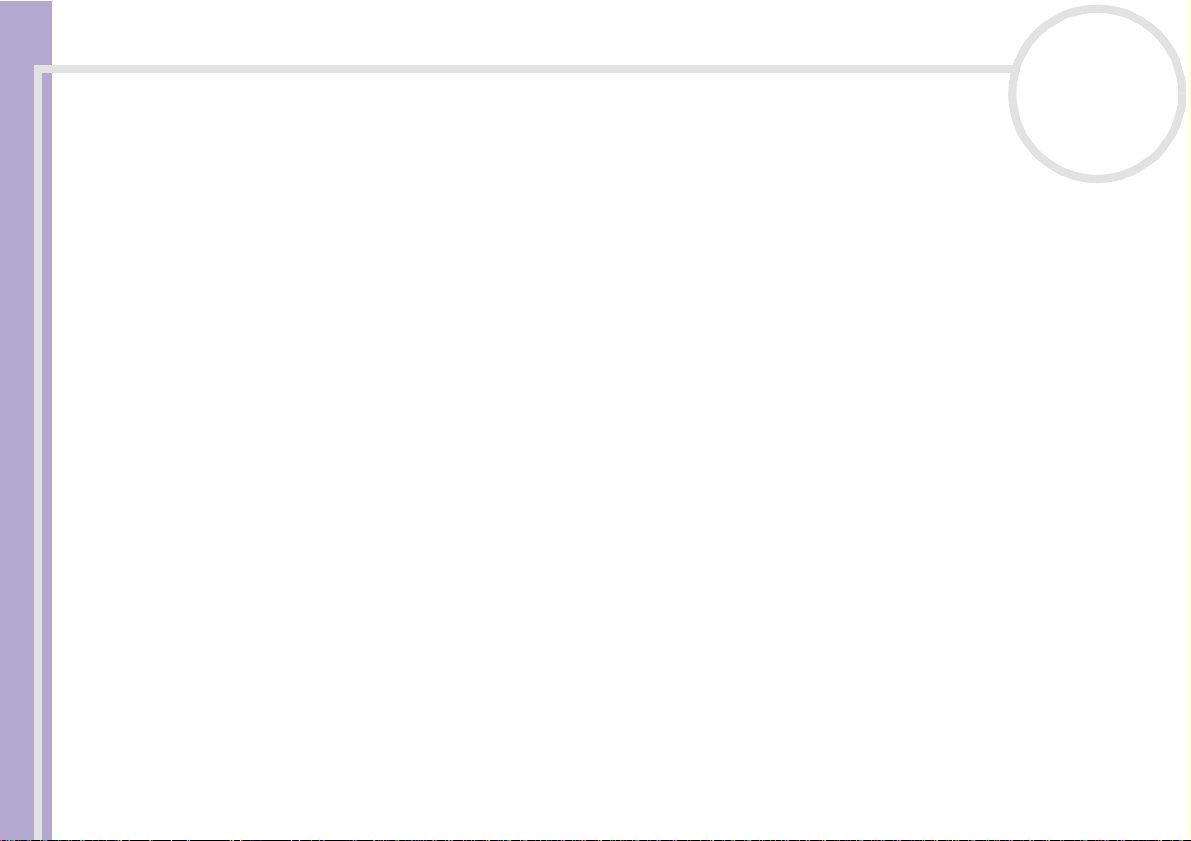
Bienvenue
Manuel d’utilisation d e l’ordinateur VA IO
nN
15
❑ Positionnement et inclinaison de l’écran – Placez le moniteur à une distance co nfortable pour les
yeux (3). Assure z-vo us que l’écran se trouv e à hauteur des yeux ou lég èrem en t en- d essous de ceux-ci.
Modifiez l’inclinaison de l’écran jusqu’à ce que vous trouviez la position qui vous convient le mieux. Une
orientation optimale de l’écran réduit la fatigue oculaire et muscu la ire. N’oubliez pas de régler la
luminosité.
❑ Mobilier et position du corps – Installez-vous sur un siège muni d’un bon dossier (4). Réglez le niveau
du siège de sorte que v os pi eds reposent bien à plat su r le sol. Po ur un mei l leur co nfort, utilisez un
repose-pied. Asseyez-vous de façon détendue, tenez-vous droit et évitez de vous courber vers l’avant ou
de vous incliner excessivement vers l’arrière.
❑ Éclairage – Choisissez un empl acem e nt où les fenêtres et l’éclairag e ne pro duisent pas de refl ets sur
l’écran. Utilisez un éclairage indirect pour évit er la form ation de points lumineu x sur l’écran. Vous
pouvez également réduire l es refl ets au moyen de certains accessoire s. Vous travaillerez plus
confortablement et pl us vite sous un bon écl airage.
❑ Aération – Veillez à laisser un espace d’au moins 25 cm derrière l’unité principale ainsi qu’à la gauche
de celle-ci (5).
❑ Pour te rmin er – N’ou bli ez pas de fair e des pauses lorsq ue vo us trav aill ez sur votr e or dinate ur .
Une utilisation excessive de l’ordinateur peut provoquer la contraction des muscles et des tendons.
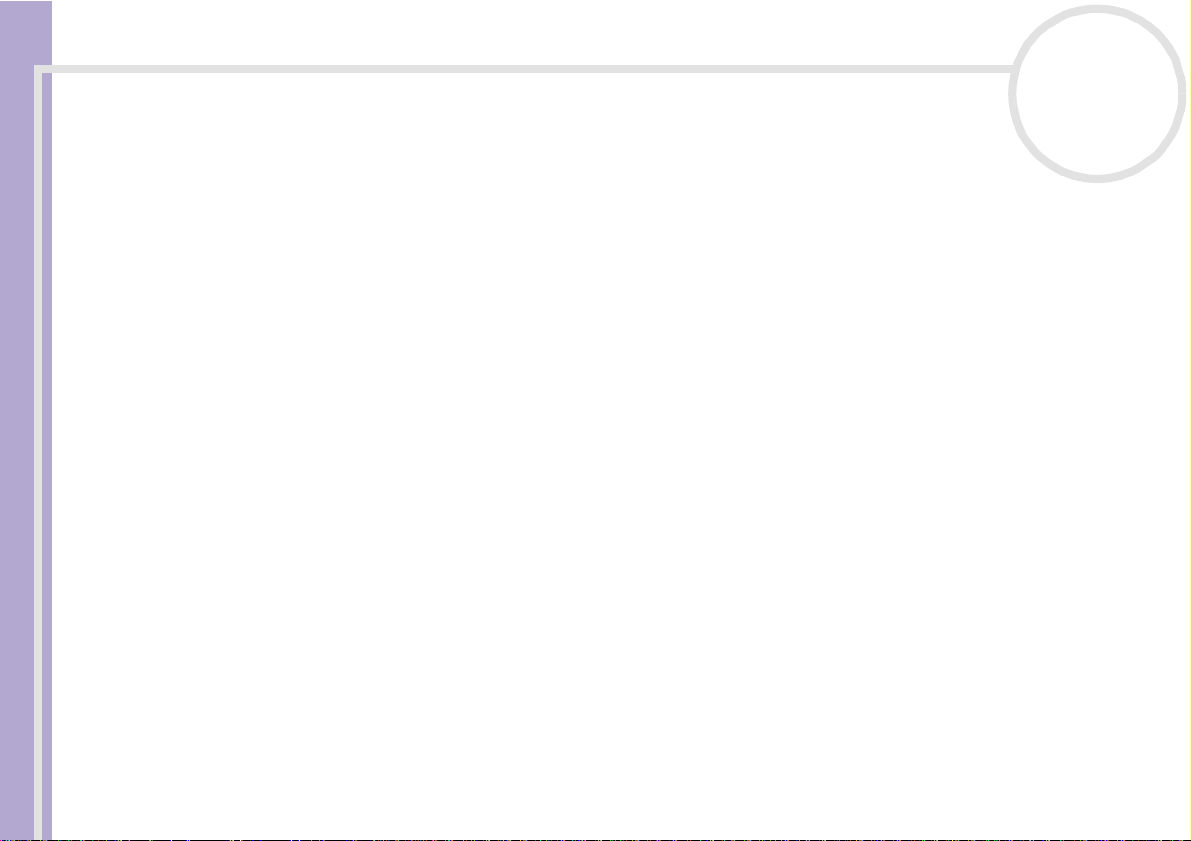
Utilisation de votre ordinateur VAIO
Utilisation de votre ordinateur VAIO
Ce chapitre vous apprend à utiliser votre ordinateur ainsi que ses périphériques internes et externes.
❑ Identificatio n des témoins lumineux et des ports (page 17)
❑ Démarrage de l'ordinat eur (pag e 19)
❑ Mise hors tension de l'ordinateur (page 20)
❑ Utilisat io n du clavier (page 21)
❑ Utilisation des tou ch e s de rac cou rc i (page 26)
❑ Utilisat io n de la so uris (page 27)
❑ Utilisation du graveur / lecteur de disqu es (page 28)
Manuel d’utilisation d e l’ordinateur VA IO
❑ Util i sation du lecteur de disquettes (page 31)
❑ Utilisat io n du modem (page 32)
❑ Possibilités d'extension (page 33)
❑ Utilisat io n de Memory Stick ™ (page 34)
❑ Utilisation des modes d'économie d'énergie (page 43)
nN
16
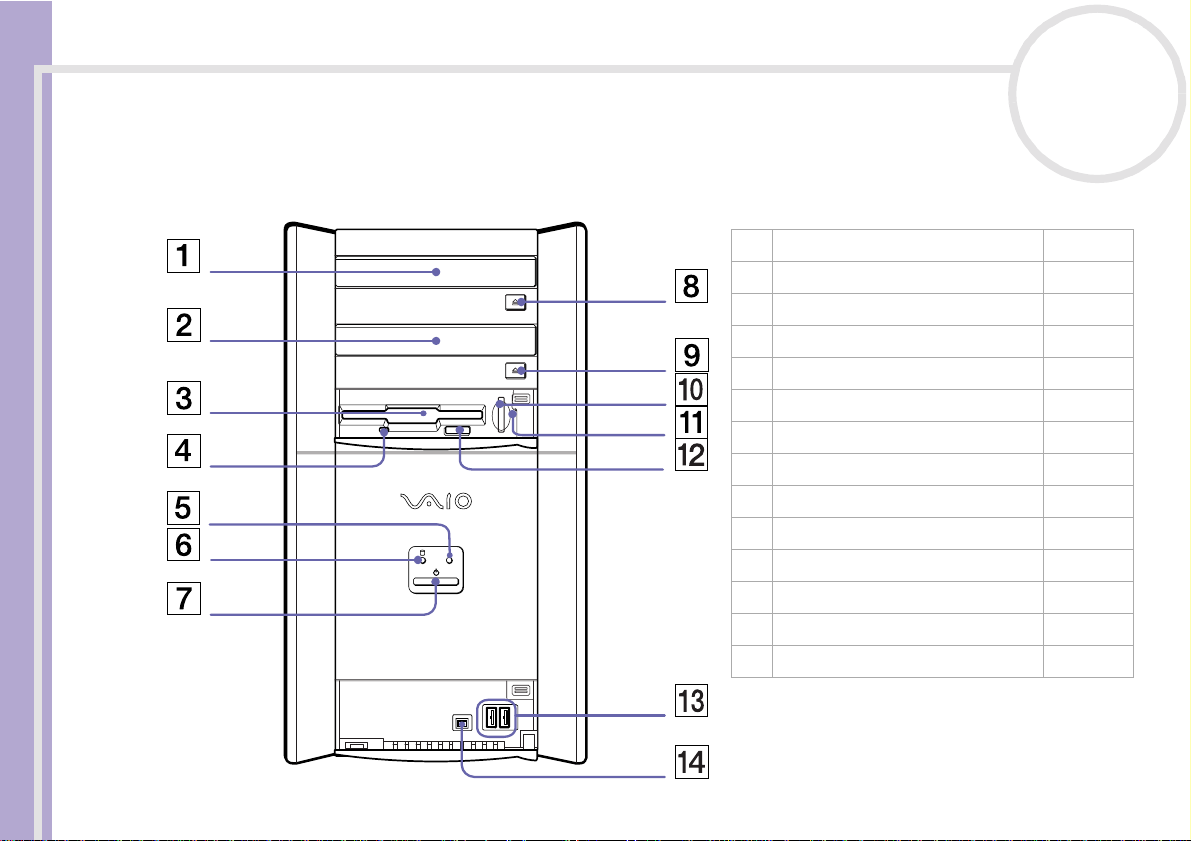
Utilisation de votre ordinateur VAIO
Identi fication des témoins lumineux et des ports
Face avant
Manuel d’utilisation d e l’ordinateur VA IO
while reading and writing data from
nN
17
1 Lecteur de DVD-ROM (page 28)
2 Graveur de CD-R W (page 28)
3 Lecteur de disquettes (page 31)
4 Témoin du lecteur de disquettes (page 31)
5 Témoin DVD-ROM/CD-RW (page 28)
6 Témoin du disque dur (page 19)
7 Bouton et témoin d’alimentation (page 19)
8 Bouton d’éjec tion du DVD-ROM (page 28)
9 Bouton d’éjec tion du CD-RW (page 28)
DRIVE
10 Emplacement Memory Stick™ (page 34)
11 Témoin Me mory Stick ™ (page 34)
12 Bout on d’éjection de la disquette (page 31)
13 2 ports USB (page 49)
14 Connecteur i.LINK™ à 4 broches (page 51)
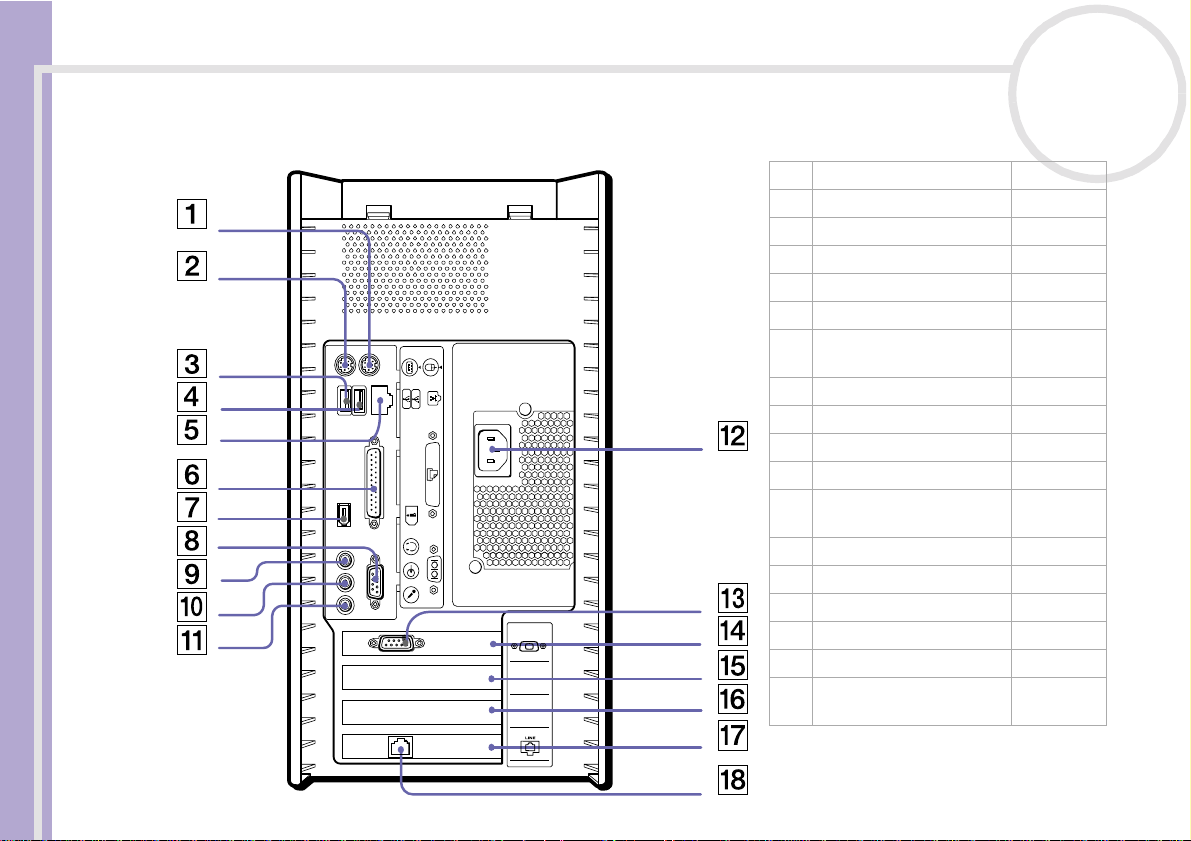
Utilisation de votre ordinateur VAIO
Face arrière
Manuel d’utilisation d e l’ordinateur VA IO
nN
18
1 Port souris (page 27)
2 Port clavier (page 21)
3 Port USB (page 49)
4 Port USB (page 49)
5 Port Ethernet (page 54)
6 Port imprimante (page 50)
7 Connecteur i.LINK™ à
6broches
8 Port série /
9 Prise écouteurs (page 47)
10 Prise d’entrée de ligne /
11 Prise micro pho ne (page 48)
12 Prise d’alimentation
secteur
13 Port moniteur VGA (page 47)
14 Emplacement AGP (page 33)
15 Emplacement PCI (page 33)
4
3
2
1
16 Emplacement PCI (page 33)
17 Emplacement modem (page 33)
18 Connecteur de ligne
téléphonique
✍ Le connecteur d’alimentation de l’adaptateur secteur et
le cordon d’ alimentation rép ondent aux conditions de
tension dangereuse, conformément à la norme EN 60950.
(page 51)
/
(page 32)
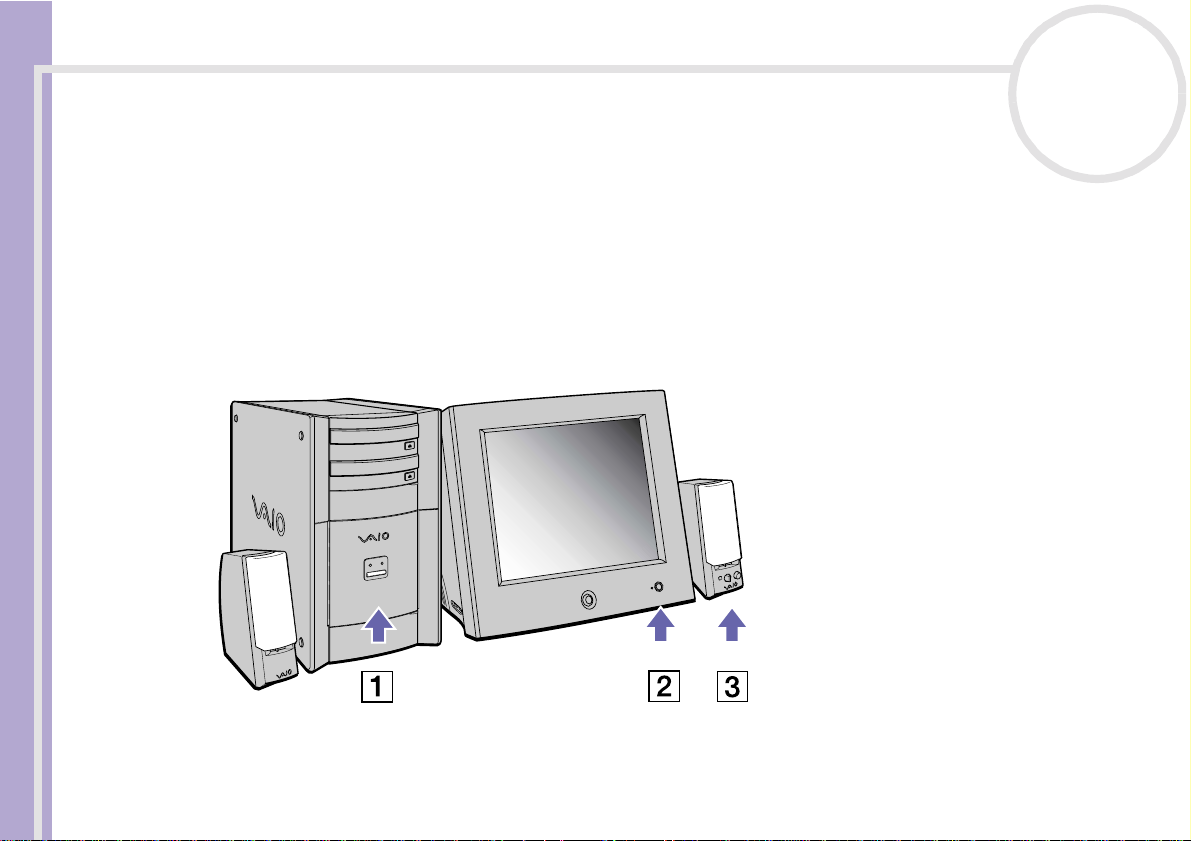
Utilisation de votre ordinateur VAIO
Démarrage de l'ordinat eu r
Lorsque vous ave z insta llé tous les composan ts selo n le s indic ati on s du m anuel Gettin g Started, vous
pouvez commencer à utiliser votre ordinateur.
Pour démar re r votre o rdi na teur, procéd e z comm e suit :
1 Appuyez sur le bouton d’alimentation de l’unité principale jusqu’à ce que le témoin lumineux bleu
s’allume (1).
2 Appuyez sur le bouton d’alimentation situé sur le moniteur afin d’allumer celui-ci (2).
3 Appuyez sur le bouton d’alimentation des haut-parleurs pour allumer ceux-ci (3).
Manuel d’utilisation d e l’ordinateur VA IO
nN
19
Une fois que vous avez démarré votre ordinateur, vous pouvez utiliser les touches de raccourci sur le clavier
pour démarrer le systèm e et lan cer automa tiq uement votre application préférée.
✍ Si vous maintenez le bouton d’alimentation enfoncé pendant plus de quat re secondes, l’o rdinateur s’éteint.
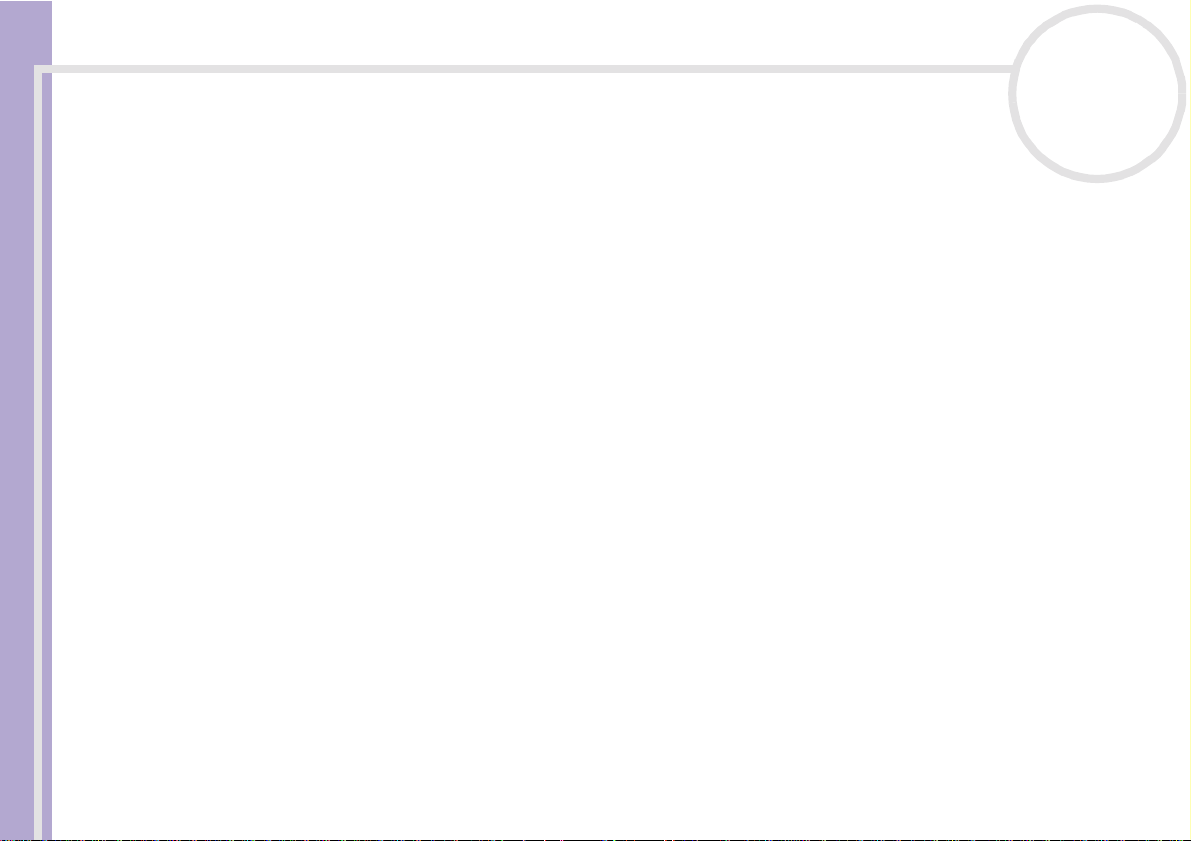
Utilisation de votre ordinateur VAIO
Mise hors tension de l'ordinateur
Il est important qu e vous arrêtiez correctem ent votre ordinat e ur afi n d’év i ter tou t perte de données non
sauvegardées.
Pour arrêter votre ord in ateur, procéde z com me sui t :
1 Cliquez sur le bou ton Démarrer.
2 Cliquez sur Ar rêter l’ ordinat eur.
L’écran Arrêter l’o rdinateu r s’affiche.
3 Cliquez sur Arrêter.
Attendez que votre ordinateu r s’ét eigne au tomatiquement.
Le témoin d’alimentation s’éteint.
4 Éteignez les périphériqu es bran ch és à vo tre or dinateur.
Manuel d’utilisation d e l’ordinateur VA IO
✍ Répondez à toutes les invites vous demandant si vous voulez sauvegarder des documents ou considérer d’autres utilisateurs.
Si vous ne parvenez pas à éteindre votre ordinateur, procédez comme suit.
- Quit tez tous les logici els ouverts.
- Débranchez les éventuels périphériques USB installés.
- Appuyez simultanément sur <Ctrl>+<Alt>+<Suppr>. Si vous n’avez pas modifié les paramètres par défaut, vous entrerez dans le Gestionnaire
de tâches. Sélectionnez Désactiver dans le menu Arrêter afin d’éteindre l’ordinateur.
Vous pouvez également appuyer sur <Alt>+<F4> et sélectionner Arrêter sur l’écran qui s’aff iche.
Si cette procédure s’avère infr uctueuse, vous pouvez maintenir le bouton d’alimentation enfoncé pe ndant plus de quatre secondes. L’ordinateur
s’éteint alors automatiquement. Cette opération peut entraîner une perte de données.
Si vous n’utilisez pas votre ordinateur pe ndant une b rève période, vous pouvez é conomis er de l’énergie en util isant le mod e Mise en veille ou le
mode Mise en veille prolongé e. Dans le menu Démarrer, sélectionnez Arrêter l’ordinateur puis Mettre en veille (pour plus de d étails,
consultez la section Utilisation des modes d'économie d'énergie (page 4 3)).
nN
20

Utilisation de votre ordinateur VAIO
Utilisation du clavier
Cette section déc rit les fon cti o nnalités du clavier V AIO .
nN
21
Manuel d’utilisation d e l’ordinateur VA IO
Echap
²
Ctrl
INTERNET MUSIQUE IMAGE VIDEO AIDE
COURIER
S1 S2 S3 S4 S5 S6
F1 F2 F3 F4 F11F10F6 F9F8F7F5 F12
!
2
1
&
3
4
~
é
A
{
#
"
´
EZ
€
6
5
|
(
[
-
R
Q
<
>
Fn
XCVBN?
W
Alt
*
7
è
`
HGFDS
9
8
_
ç
^
à
\
I
UYT
,
@
O
L
KJ
.
/
;
:
Alt Gr
+
˚
)
]
}
=
P
M
£
¨
^
$
%
ù
§
!
Ctrl
Ver Num Arr déf
Entrée
µ
*
Suppr
Ver Nu m
Arr déf
789
456
12
Fin
0
Fn
Ins
Inser
/
Imp écr
Syst
*
3
.
Suppr
Pause
Attn
-
+
Entr
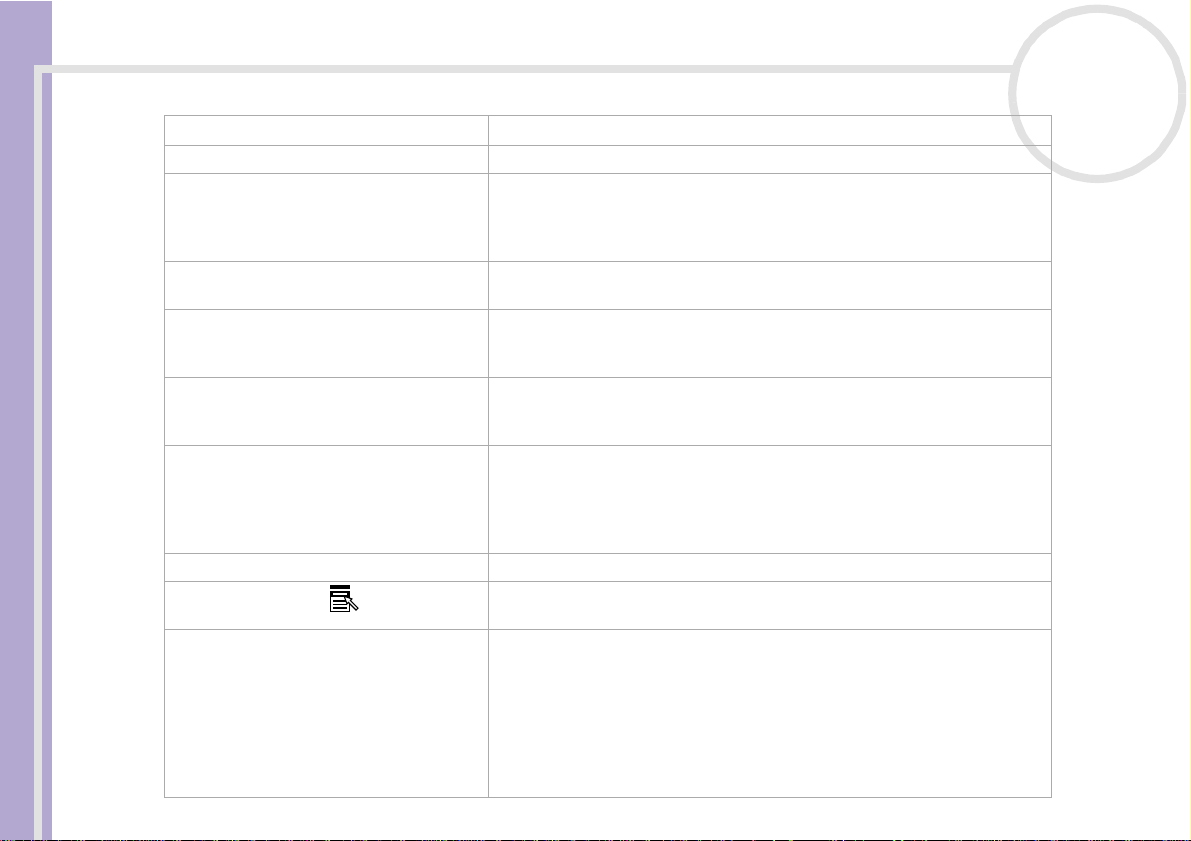
Utilisation de votre ordinateur VAIO
Touche Description
Touche d’échappem ent (1) La touche <Echap> (échappement) sert à annuler une commande.
Touches de fonction (2) Les douze touches de fonction situées en haut du clavier permettent
Touches de correction (3) Les touches <Insert>, <Retour Arr ière> et <Suppr> vous permettent de
Touches de verrouillage (4) Appuyez une fois sur la touche de verrouillage des majuscules pour
Touche d’impression écran (5) La touche d’impression écran <Impécr> prend un instantané électronique
Manuel d’utilisation d e l’ordinateur VA IO
Pavé numérique (6) Cette zone se compose de touches similaires à celles d’une calculatrice
Touches de navigation (7) Ces touches vous permettent de déplacer le curseur sur l’écran.
Touche Applications (8) La touche Applications donne accès à un menu contextuel abr é gé ;
Touches opérateur (9) Plusieurs touches s’utilisent en combinaison avec au moins une autre
d’exécuter des tâches particulières. Par exemple, dans la plupart des
applicati ons , la touch e <F1> sert à appeler l’aide en ligne. La tâche
associée à chaque touche de fonction varie d’une application à l’autre.
corriger vos documents.
activer le mode de saisie en majuscules. Utilisez la touche <Ver Num> pour
activer le pavé numérique.
®
de l’écran affiché et le copie dans le Presse-papiers de Windows
pouvez ensuite coller cet instantané dans un document afin de l’imprimer.
ordinaire. Utilisez-la pour saisir des nombres au clavier ou pour effectuer
des opérations mathématiques, telles que des additions ou des
soustractions. Le pavé numérique doit d’abord être activé en appuyant sur
la touche de verrouillage <Ver Num>.
utiliser cette touche équivaut à cliquer sur le bouton droit de la souris.
touche : <Ctrl>, < Alt> et <Maj>. Enfoncées en même temps qu’une autre
touche, les touches <Ctrl> et <Alt> constituent un moyen supplémentaire
d’exécuter des commandes. Ainsi, dans bon nombre d’applications, vous
pouvez enfoncer simultanément les touches <Ctrl> et <S> (représentées
par <Ctrl>+<S>) au lieu de sélectionner la commande Enregistrer dans un
menu. La t ouche <Maj> sert à saisir des lettres majuscules ; la touche <Alt
Gr>, des symboles spécia ux tels que @, # ou }.
. Vous
nN
22
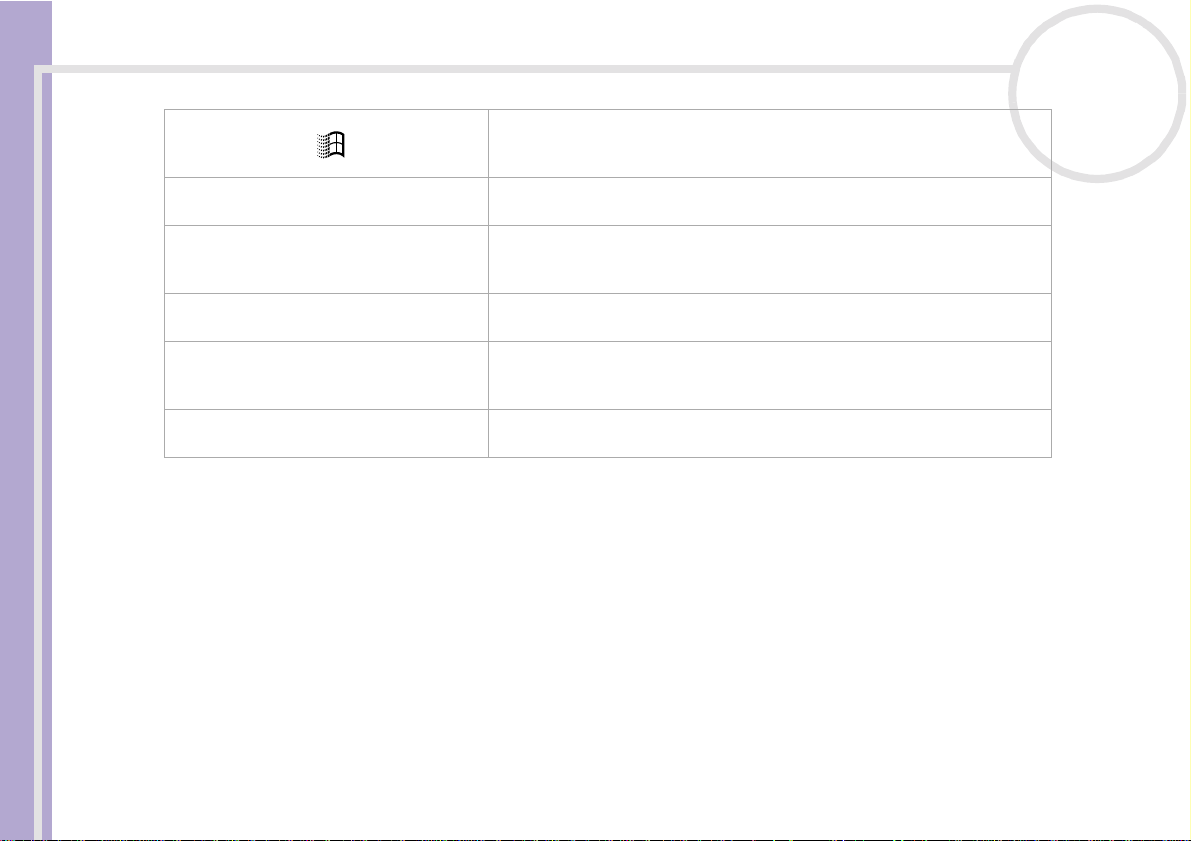
Utilisation de votre ordinateur VAIO
Touche Windows® (10)
Touches de raccourci (touches S) (11) Ces touches, numérotées de 1 à 6, servent à démarrer directement
Voyant LED (12) Un témoin vert indique que les fonctions de verrouillage des
Bouton de mise en veille (13) Appuyez sur ce bouton pour allumer votre ordinateur, pour passer en
Touches de combinaisons <Fn> (14) Ces touches sont utilisées en combinaison avec la touche <Fn> afin
Touche <Fn> (15) La touche <Fn>, utilisée en combinaison avec d’autres touches, sert à
Manuel d’utilisation d e l’ordinateur VA IO
®
La touche arborant le logo Windows
Windows
®
; utiliser cette touche équivaut à cliquer sur le bouton
Démarrer dans la Barre des tâches.
donne accès au menu Démarrer de
certaines applications pré-définies.
majuscules, d’activation du pavé numérique ou de verrouillage du
défilement sont activées respectivement.
mode de mise en veille ou encore pour revenir en mode normal.
d’exécuter les commandes représentées dans le rectangle dessiné sur ces
touches.
exécuter certaines commandes.
nN
23
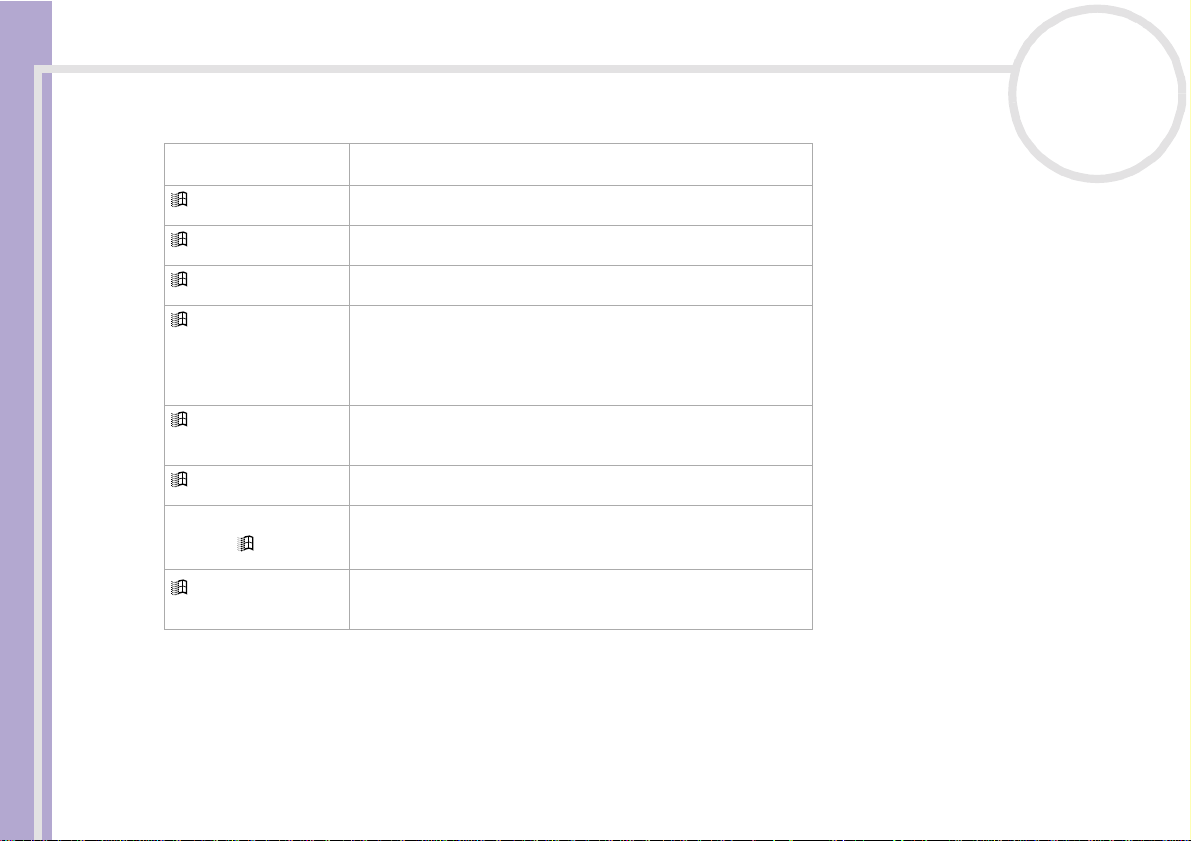
Utilisation de votre ordinateur VAIO
nN
24
Manuel d’utilisation d e l’ordinateur VA IO
Combinaisons et fonctions de la touche Windows
®
Combinaisons Fonction
+ <F1> Affiche le Centre d’aide et de support de Windows®.
+ <Tab> Sélectionne le bouton suivant dans la Barre des tâches.
+ <E> Affiche le Poste de travail.
+ <F> Affiche la fenêtre Résultats de la recherche dans laquelle
vous pouvez localiser un fichier ou un dossier. Cette
combinaison de touches a le même effet que l’option
Rechercher du menu Démarrer.
+ <Ctrl> + <F> Affiche la fenêtre Ré sulta ts de l a rech erche - Ordinateurs
+ <M> Réduit toutes les fenêtres affichées.
<Maj> + + <M>
+ <R> Affiche la fenêtre Exécuter. Cette combinaison de touches a
dans laquelle vous pouvez localiser d’autres ordinateurs.
Rétablit la taille initiale des fenêtres réduites.
le même effet que l’option Exécuter du menu Démarrer.
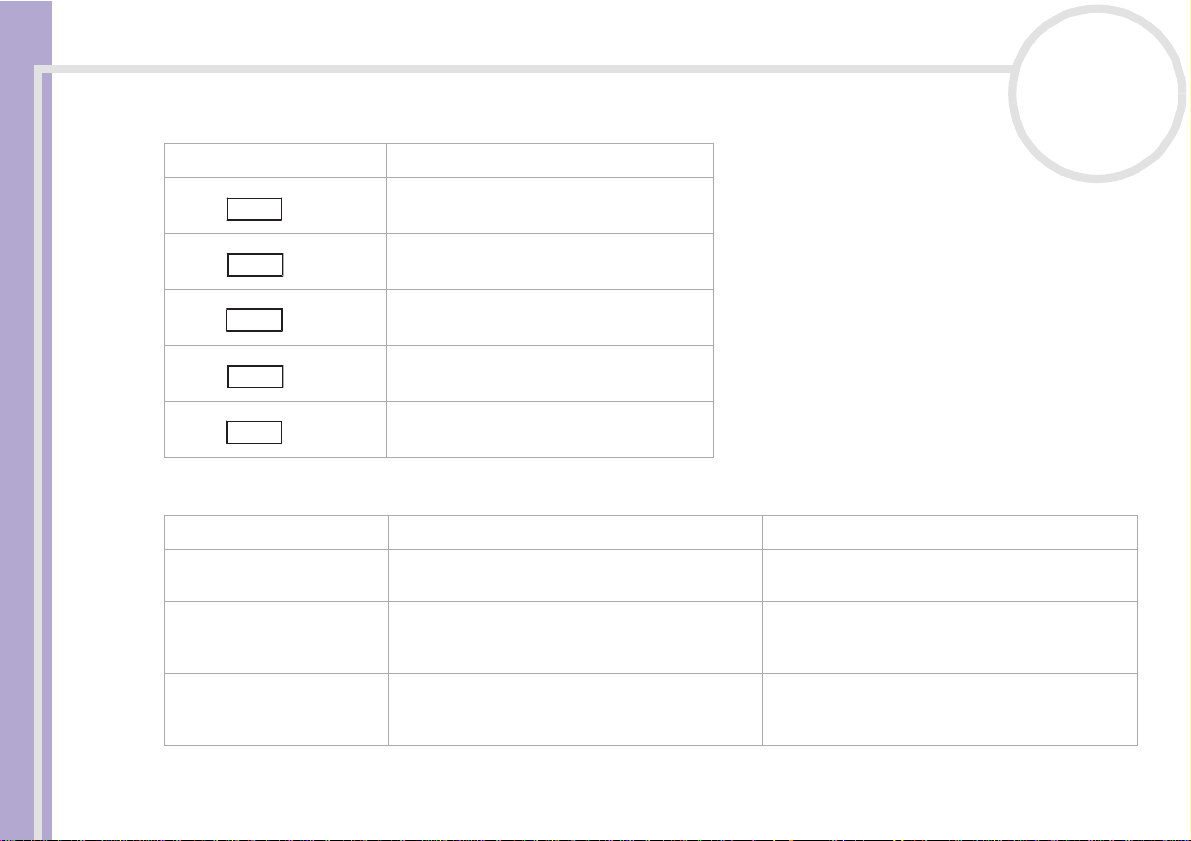
Utilisation de votre ordinateur VAIO
Combinaisons et fonctions de la touche <Fn>
Combinaisons/fonction Fonction
PgUp
PgDn
Home
End
ScrLk
Manuel d’utilisation d e l’ordinateur VA IO
<Fn> +
<Fn> +
<Fn> +
<Fn> +
<Fn> +
Témoins lumineux
Témoin Allumé Éteint
Verrouillage du pavé
numérique
Verrouillage des majuscules Lorsqu’il est allumé, les lettres que vous saisissez
Verrouillage du déf ile me nt S’al lum e lors q ue l’é cran déf i le diff ére mm en t
Fait apparaître la page précédente.
Fait apparaître la page suivante.
Déplace le curseur au début de la ligne.
Déplace le curseur à la fin de la ligne.
Modifie la façon dont l’écran défile en
fonction de l’a ppl icat i on ouv erte .
S’allume lorsque les touches numériques du
clavier sont activées.
s’inscrivent en majuscules. Pour revenir aux
minuscules, appuyez sur la touche <Maj>.
(selon l’appl ic ati on (t ous les app lic a tion s ne
comprennent pas cette fonction).
nN
25
S’éteint lorsque les touches alphanumériques du
clavier sont activées.
Lorsqu’il est éteint, les lettres que vous saisissez
s’inscrivent en minuscules (à moins que vous
n’enf onciez la touche <Maj>).
Lorsqu’il est éteint, les informations défilent
normalement à l’écran.
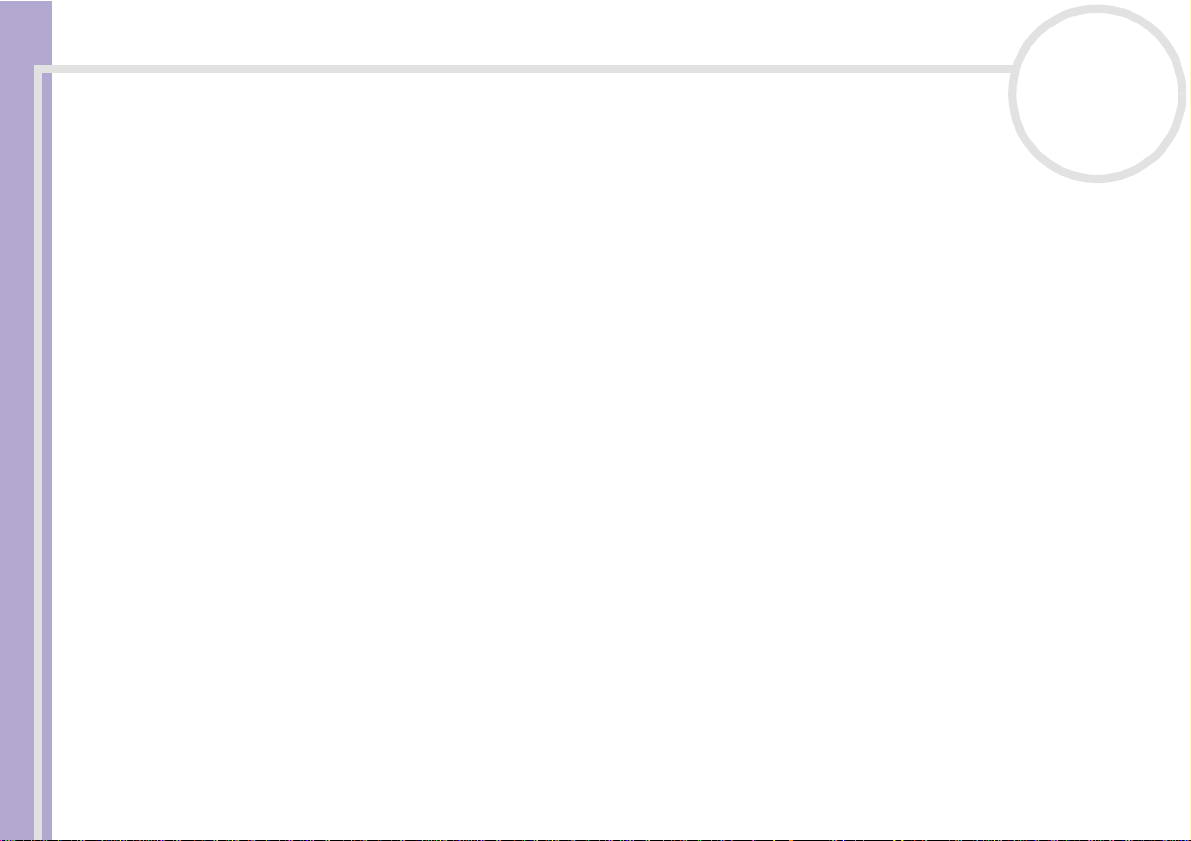
Utilisation de votre ordinateur VAIO
Utilisation des touches de racc ourci
Appuyez sur une touche de raccourci (touche S) pour lancer votre logiciel préféré sans devoir cliquer sur
l’icône du raccourc i sur le Bu reau .
Pour utiliser une tou ch e S, il suffit d’ appuyer dessus.
Si vous le souhaitez, vous pouvez modifier les fonctions associées aux touches S à l’aide de l’application VAIO
Action Setup . Les six boutons sont tous re-program m abl es.
Par défaut, les touc hes S cor resp ond ent aux fonction s sui va ntes :
S1 — Outlook Express
S2 — Internet Explorer
S3 — SonicStage
S4 — Digita l P r int
Manuel d’utilisation d e l’ordinateur VA IO
S5 — DVgate Motion
S6 — Centre d’aide et de support
nN
26
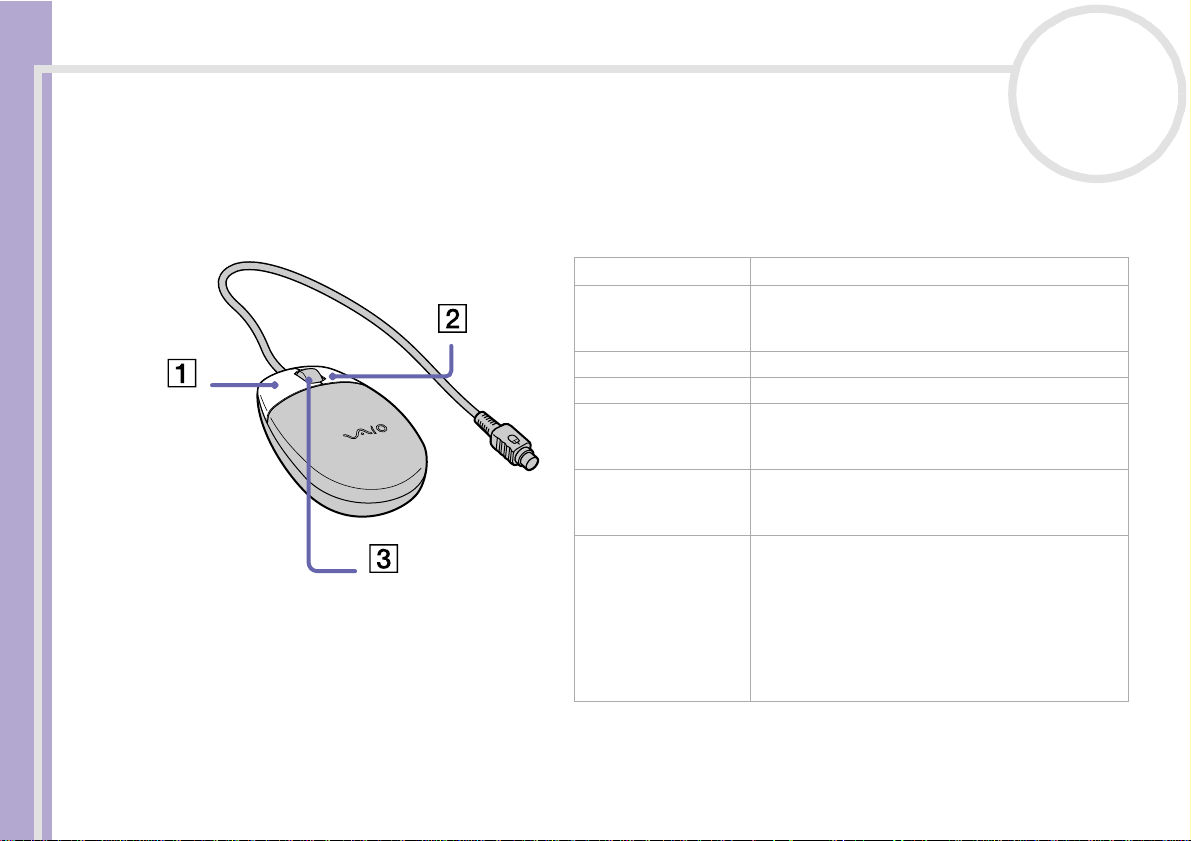
Utilisation de votre ordinateur VAIO
Utilisation de la souris
La souris à roulette VAIO vous permet de décid er du déplacement du curs eur de plusieurs man ièr es. Le s
boutons de la souris vous permettent de désigner, sélectionner, faire glisser et faire défiler des objets
affichés à l’écran.
Manuel d’utilisation d e l’ordinateur VA IO
nN
27
Fonction Action
Pointer Déplacez la souris sur une surface plane pour
pointer le curseur sur un objet ou un élément
bien précis.
Cliquer Appuyez une fois sur le bouton gauche (1).
Double-cliquer Appuyez deux fois sur le bouton gauche.
Cliqu er av ec le
bouton droit
Glisser-Déplacer Maintenez le bouton gauche enfoncé tout en
Faire défiler Faites tourner la roulette centrale (3) pour faire
Appuyez une fois sur le bout on droit (2). Dans
bon nombre d’applications, cette action donne
accès à un menu contextuel abrégé.
déplaçant la souris. Relâchez ensuite le bouton
pour déposer l’objet.
défiler une page vers le haut ou vers le bas. Ou
encore appuyez une fois sur la roulette pour
verrouiller le défilement et faire défiler la page
en déplaçant la souris. (La fonction de défilement
n’est opérationnelle qu’avec les applications
prenant en charge la fonctionnalité de
défilement.)
✍ La souris peut être configurée pour gaucher. Consultez le chapitre Dépannage
(page 58) pour plus d’i n formations.
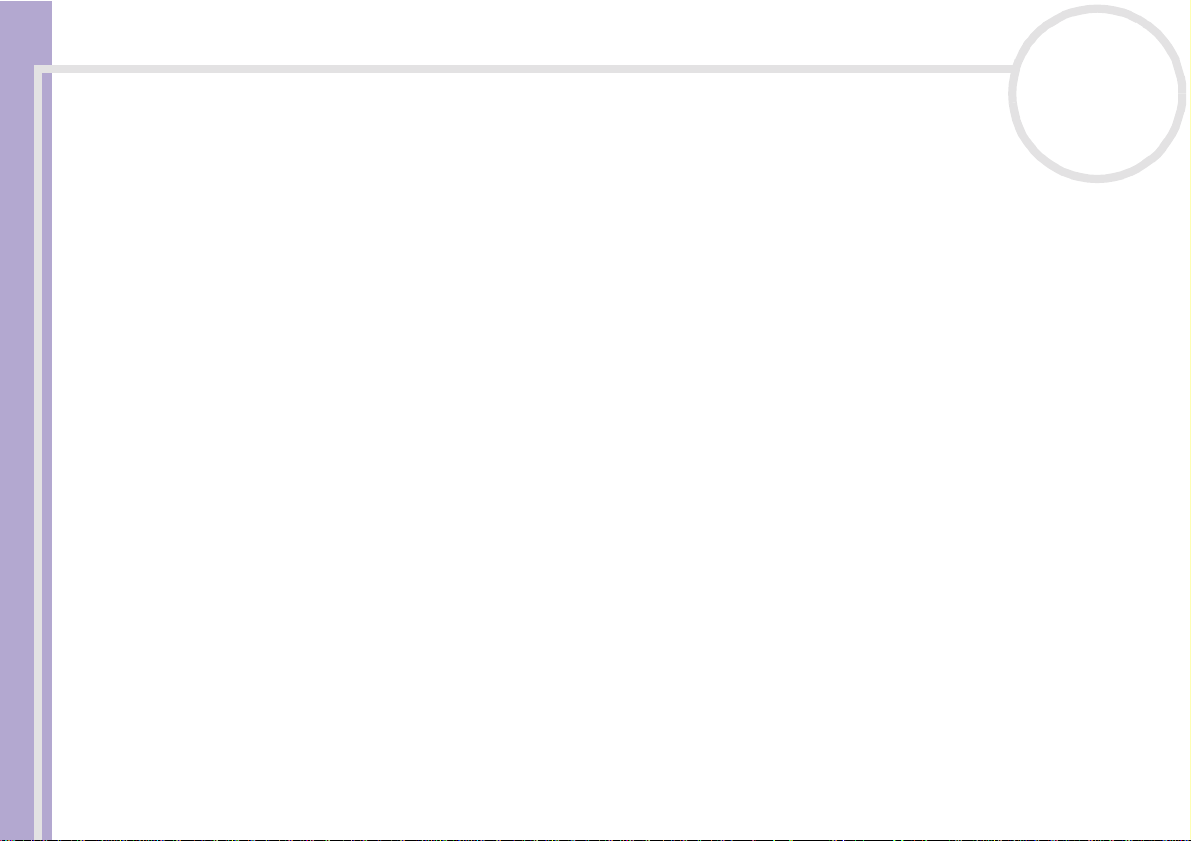
Utilisation de votre ordinateur VAIO
Utilisation du graveur / lecteur de disques
Votre ordinat eur est doté d’une graveur de CD-RW et d’un lecteur de DVD -ROM.
❑ Le lecteur de DV D -ROM (bai e supérieure) l i t les donn ées d’un DVD ou d’un CD.
❑ Le graveur de CD-RW (baie inférieure) lit les données d’un CD et grave un disque CD-R ou un disqu e
CD-RW.
Utilisez toujours le lecteur supérieur pour les procédures de réinstallation (consultez le Guide des logiciels
pour plus d’informations). Vous ne pourrez pas lire les CD de réinstallation sur le lecteur inférieur.
Pour i ntrodui re un disque dans le lecteur, procédez comme suit :
1 Mettez votre ordinateur sous tension.
2 Appuyez s ur la touc he d’ éj e ction pour ou vr ir le lect e ur.
Le plateau du lecteur s’ouvre.
Manuel d’utilisation d e l’ordinateur VA IO
3 Placez un disque sur le plateau, l’étiqu ette étant tournée vers le haut. Vérifi ez que le disque est
correctement placé au centre du plateau.
4 Fermez le plateau en le poussant douc em en t ou en appuyant sur le bouton d’éjection.
✍ Il est impossible d’insérer ou de re tirer un di sque lorsque l’ordinateur est en mode Mise en veille ou Mise en veille prolongée.
Veillez à placer fermement le disque sur le plateau, sinon vous ri squeriez d’endommage r votre lecteur et de n e plus pouvoir ouvrir le plateau.
Lorsque vous avez terminé d’utiliser le disque, attendez que le témoin lumineux s’éteigne avant d’appuyer sur la touche d’éjection.
Si le plateau du disque ne sort pas lorsque vous appuyez sur le bouton d’éjection, ouvrez le Poste de trav ail. Sélectionnez le lecteur, cliquez avec
le bouton droit de la souris puis choisissez Éjecter.
nN
28

Utilisation de votre ordinateur VAIO
Gravure de CD
Votre ordinateur est équi pé d’ un graveur CD - RW , su r lequel vous po uve z lire de s CD audio ainsi que de s
CD-RO M, ou créer vos prop res CD-RW et CD-R.
Pour graver des CD, vous pouvez uti liser des disques CD-RW et CD-R:
❑ Le CD-RW (réinscriptible) est un support de mémorisation de données qui peut être utilisé pour graver,
effacer et réinscrire un prog ram me ou d’autres données.
❑ Le CD-R (enregistrable) est quant à lui un support de mémorisation de données qui ne peut être utilisé
qu’une seule foi s pour graver un programm e ou d ’autres donn ées.
Observez les recomm andations su ivantes pour grav er des do nnées sur un CD-RW dan s de s co nd itions
optimales.
❑ Pour rendre possible la lecture d’un CD-R sur un autre lecteur de CD-ROM, vous devez terminer la session
Manuel d’utilisation d e l’ordinateur VA IO
lors de l’éjection. Pour ce faire, référ ez -vo us aux instru ctions fournies avec votre lo gi ciel .
❑ N’utilisez que des disques ronds. N’utilisez pas de disques d’autres formes (étoile, cœur, carte, etc.), car
le lecteur de disques pourr ait êt re endommag é.
❑ Ne manipulez pas l ’o rdi nat e ur en cou rs d’ enregistremen t.
❑ Pour une vitesse d’écrit ure op ti m ale , désa ctiv ez l’écran de ve ille avant de lan cer l’enreg is trem en t.
❑ Des utilitaires de disques résidant en mémoire pourraient provoquer une instabilité ou entraîner une
perte de donnée s. Désa cti vez ces uti litai res avant de lancer l’écritur e des données sur le dis que .
❑ Lorsque vous gravez des CD à l’ai de d’ un log icie l, veillez à quitter et à fermer toutes les autres
applications.
❑ Ne touchez jam ais la surf ace du dis qu e . Les trac es de doigts et la pouss ièr e à la surfa ce d’ un disq ue
peuvent perturb er l’écriture de données sur celui-ci.
nN
29
